Samsung YP-T8ZB, YP-T8Z, YP-T8QW, YP-T8Q/ELS, YP-T8Q User Manual [ru, ru]
...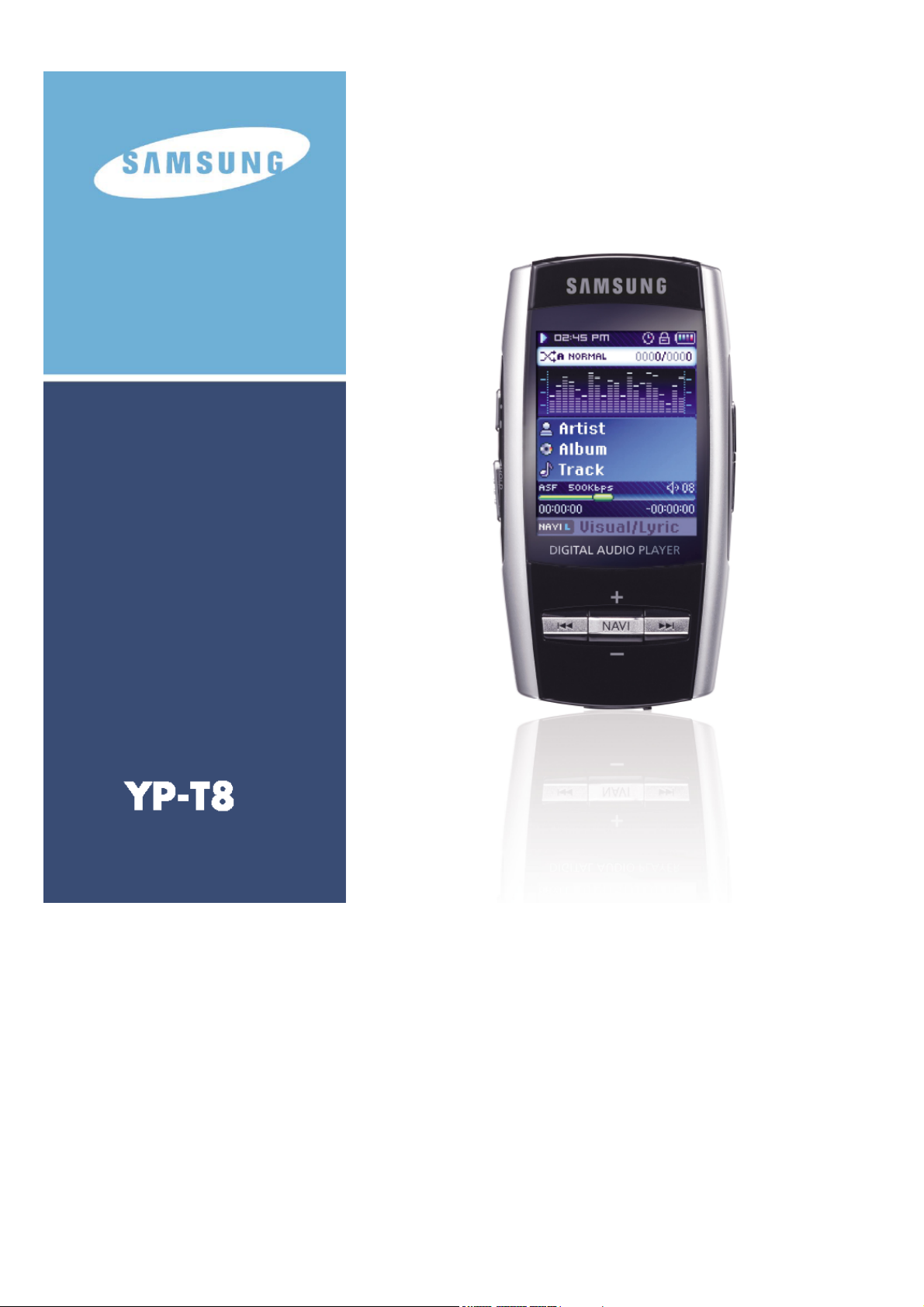
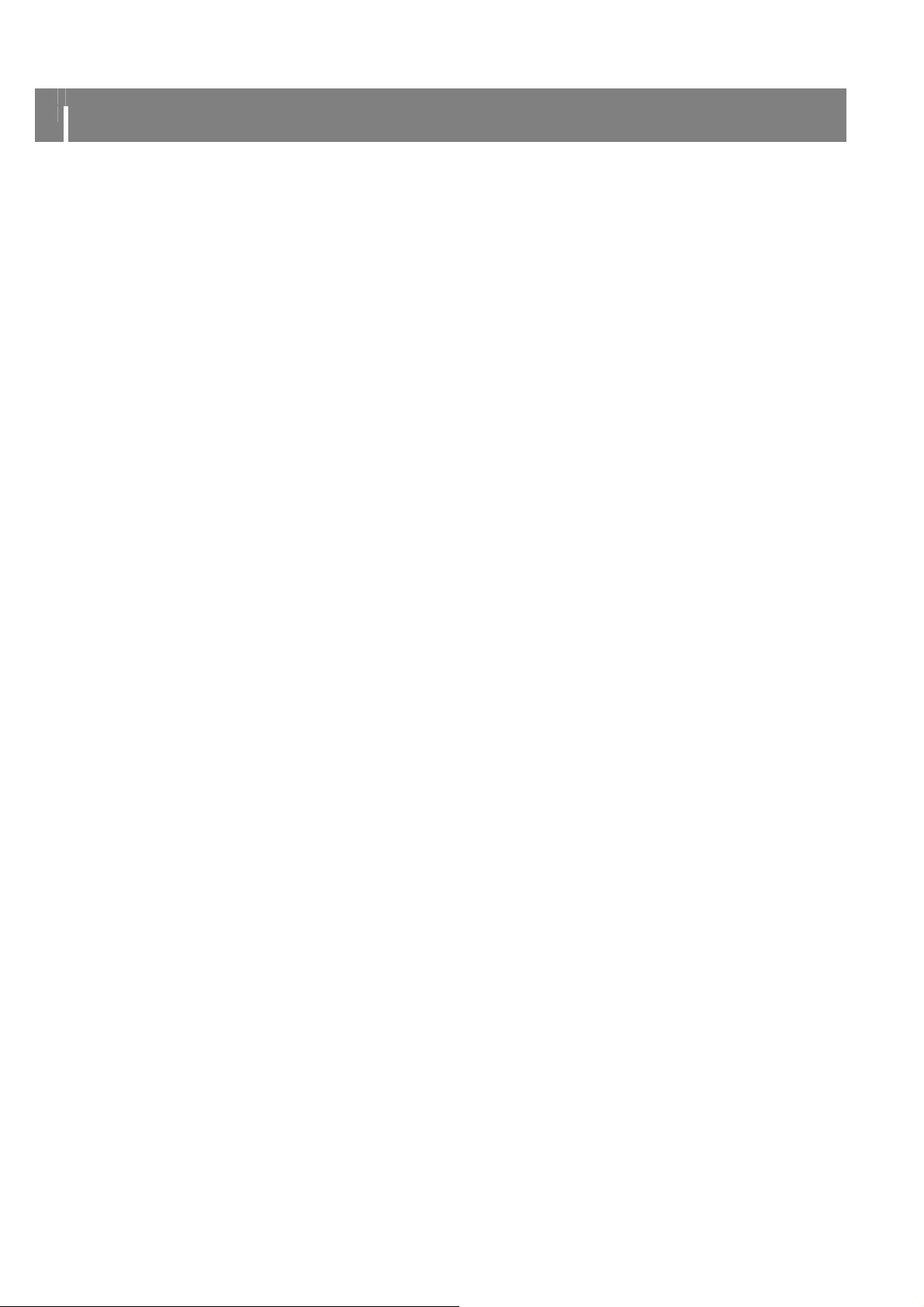
2
Особенности плеера
Воспроизведение файлов MP3, WMA, Audio ASF и Ogg
Ваш плеер поддерживает воспроизведение файлов форматов MP3, WMA, Audio ASF и Ogg.
Поддержка функции USB-хост
Подсоединяйте такие внешние устройства, как цифровые фотокамеры и MP3-плееры для передачи звуковых
данных и изображений без необходимости использовать персональный компьютер (ПК).
Функция воспроизведения видеофайлов
Вы можете просматривать видеофайлы, загрузив их с использованием программы Multimedia Studio.
Средство просмотра файлов изображений и текстовых файлов
Вы можете просматривать файлы изображений формата JPEG и текстовые файлы TXT.
Прямая запись в формате MP3
Вы можете преобразовать в файлы формата MP3 аудио сигнал с компакт-диска, аудиокассеты, а также
передачи радиостанций.
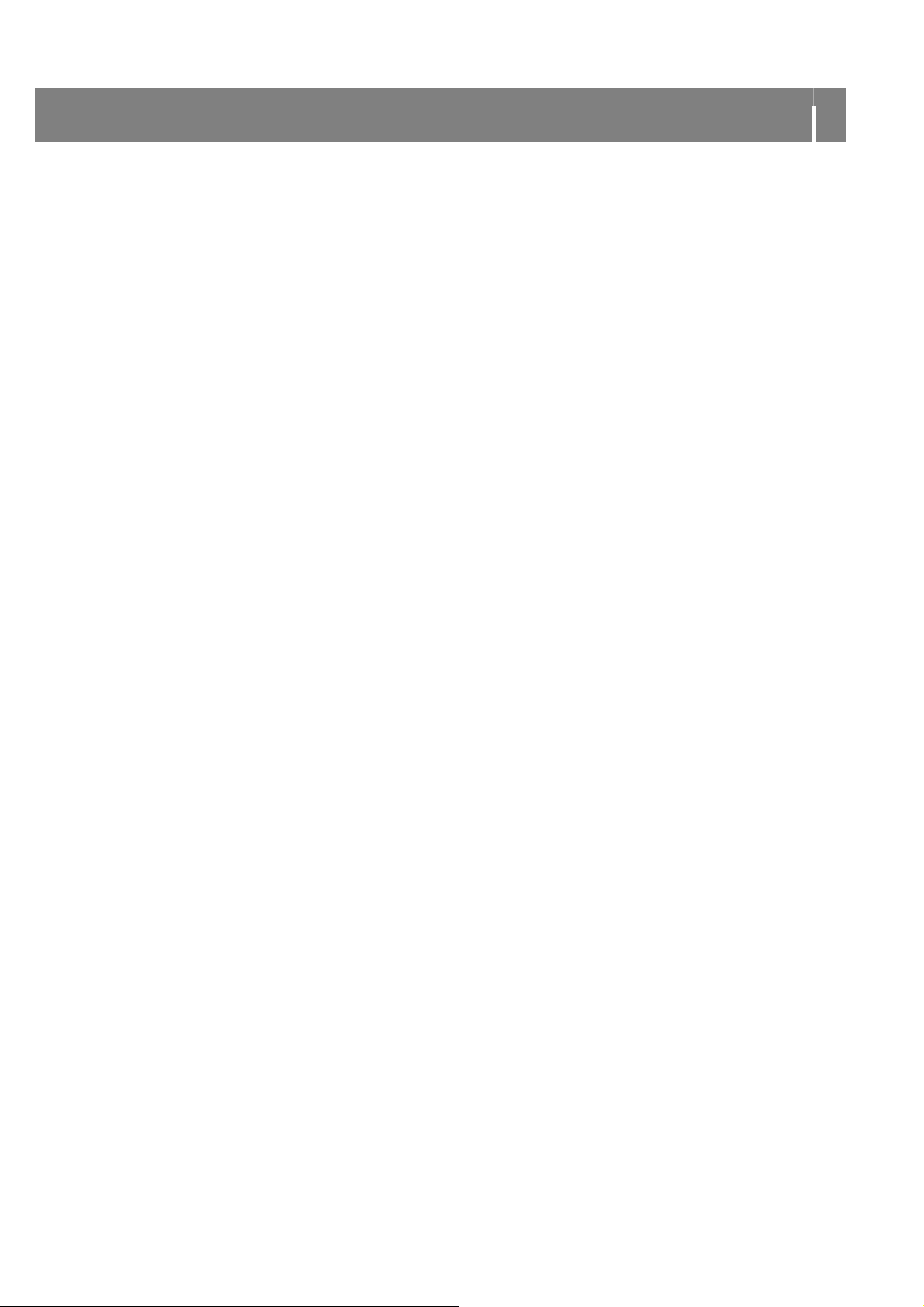
3
Особенности плеера
Высокоскоростная передача данных по шине USB 2.0
Максимальная скорость передачи данных составляет 120 Мбит/с.
Окружающий звук DNSe
Функция окружающего звука добавляет звучанию объемность.
1,8-дюймовый цветной дисплей TFT LCD
Вы можете с высоким качеством просматривать изображения и видеофайлы.
Поддержка различных игр
Вы можете играть в различные игры, такие, как дартс и бег с барьерами, используя датчик, реагирующий на
положение и перемещение плеера.
Встроенная ионно-литиевая аккумуляторная батарея
Встроенная ионно-литиевая аккумуляторная батарея обеспечивает воспроизведение в течение 20 часов
(В соответствии с измерениями, проведенными компанией-изготовителем)
Обновляемое встроенное ПО
Вы можете обновлять встроенное программное обеспечение при появлении его новых версий.
Проверяйте на домашней странице плеера (mp3.samsung.ru), не появились ли обновления программного
обеспечения.
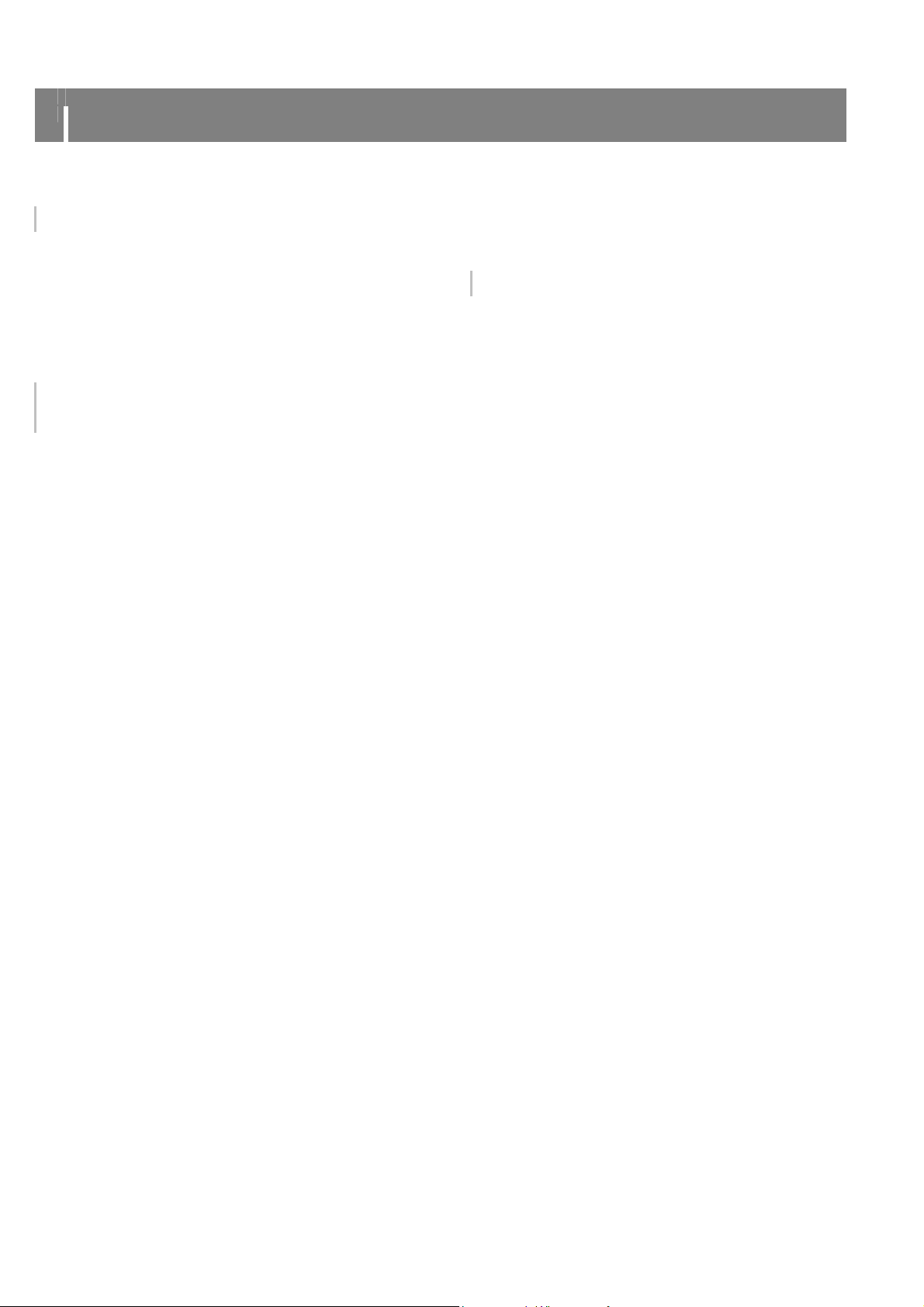
Содержание
Глава 1 Подготовка к работе
Особенности плеера .............................................................2
Инструкции по технике безопасности ..................................6
Меры предосторожности при пользовании зарядным
устройством ...........................................................................8
Зарядка батареи .................................................................... 9
Комплект поставки............................................................... 10
Расположение органов управления ...................................11
Дисплей ................................................................................ 12
Глава 2 Подсоединение к
компьютеру
Подключение плеера к ПК ..................................................13
Установка программного обеспечения......................... 13
Подключение плеера к ПК с помощью кабеля USB .... 15
Ручная установка драйвера USB........................................ 17
Если во время установки драйвера USB
произошла ошибка.........................................................17
Использование в качестве съемного диска.......................19
Загрузка файлов ............................................................ 19
Отсоединение кабеля USB............................................20
Установка программы Media Studio....................................21
Использование программы Media Studio ...........................23
Загрузка файлов ............................................................ 23
Пересылка списка воспроизведения ............................ 25
Форматирование плеера ............................................... 27
Копирование дорожек аудио компакт-диска ................28
Создание папки..............................................................29
Удаление файла ............................................................30
Просмотр справки по программе Media Studio .................. 31
Установка программы Multimedia Studio ............................32
Использование программы Multimedia Studio.................... 34
Редактирование изображений ......................................34
Пересылка изображений ............................................... 35
4
Пересылка видеофайлов.............................................. 37
Захват видеоизображения ............................................ 39
Просмотр справки по программе Multimedia Studio .......... 41
Глава 3 Эксплуатация плеера
Воспроизведение музыки ................................................... 42
Включение и выключение плеера ................................ 42
Воспроизведение музыки.............................................. 42
Приостановка воспроизведения................................... 42
Регулировка громкости.................................................. 42
Функция блокировки ...................................................... 42
Поиск музыкальных и голосовых файлов.......................... 43
Поиск определенных фрагментов файла при
воспроизведении ........................................................... 43
Смена файла при воспроизведении ............................ 43
Смена файла при остановленном плеере................... 43
Повтор фрагмента............................................................... 44
Точка начала.................................................................. 44
Точка окончания ............................................................ 44
Запись голоса ...................................................................... 45
Запись в формате MP3 ....................................................... 46
Настройка
Закладка ......................................................................... 47
Список воспроизведения .............................................. 47
Режим воспроизведения ............................................... 48
Система DNSe ............................................................... 49
Режим кнопки NAVI (Навигация)................................... 49
Режим меню......................................................................... 51
Использование функции навигации................................... 52
Создание списка воспроизведения.................................... 53
Создание списка воспроизведения.............................. 53
Воспроизведение списка воспроизведения................. 53
Прослушивание радиопередач в диапазоне FM............... 54
Переключение в режим FM-радио................................ 54
Поиск частоты радиостанции ....................................... 54
Запись радиопередач в диапазоне FM.............................. 54
основных функций в режиме "Музыка"............ 47
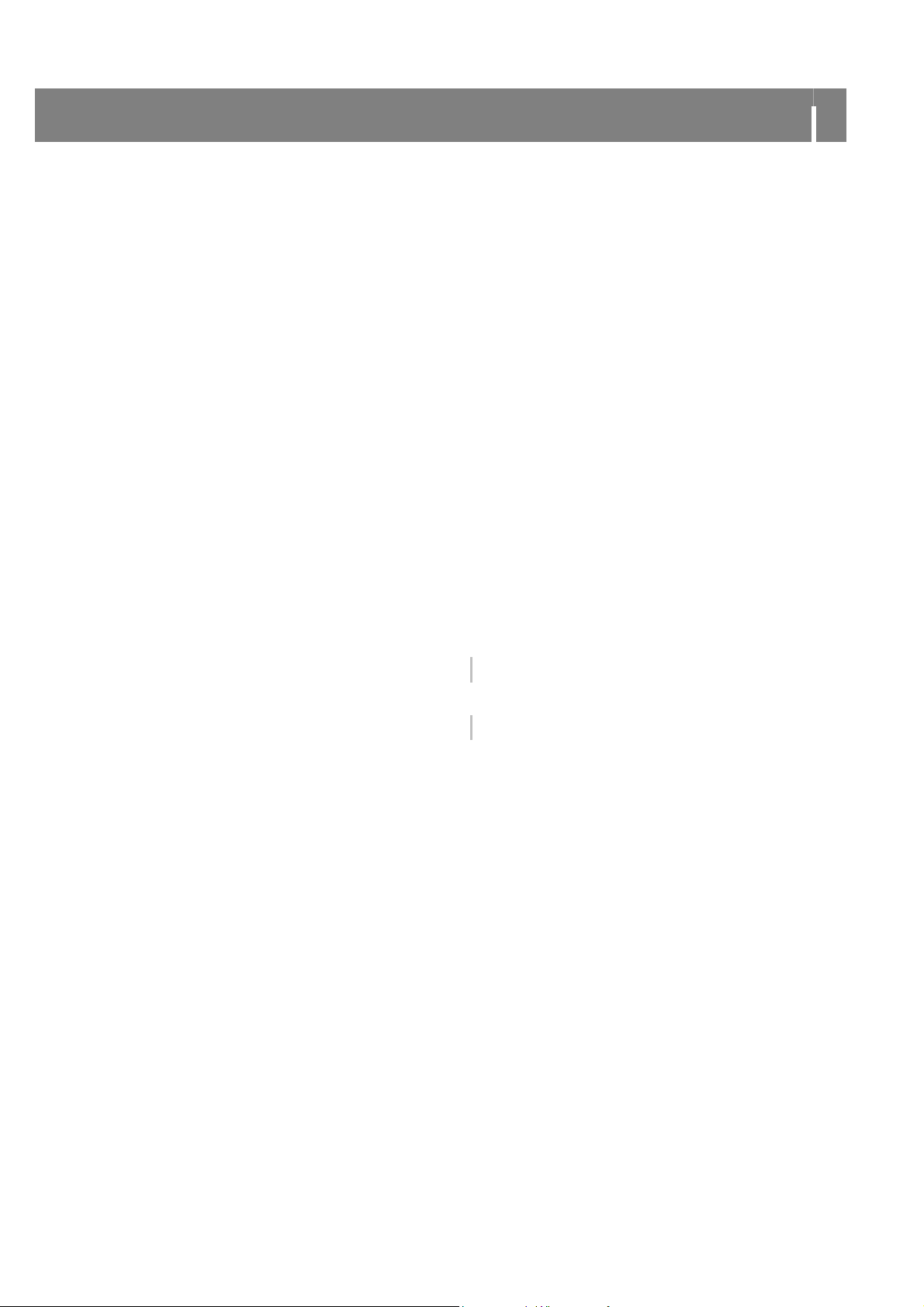
Настройка основных функций в режиме "FM" ...................55
Добавление к предустановленным частотам .............. 55
Автонастройка ................................................................ 55
Поиск предустановленных частот ................................ 55
Удаление предустановленных частот ..........................56
Регион FM....................................................................... 56
Уровень поиска FM ........................................................57
Запись FM передачи по таймеру ..................................57
Просмотр текста ..................................................................58
Настройка основных функций в режиме "Текст" ............... 59
Установка закладки........................................................59
Закладка ......................................................................... 59
Цвет просматриваемого текста.....................................59
Просмотр изображений .......................................................60
Просмотр видеофайлов ...................................................... 61
Использование игр .............................................................. 62
Бег с
Hextris.............................................................................. 63
Pipe Plus..........................................................................64
Дартс............................................................................... 65
Использование функции USB-хост..................................... 66
Подключение внешнего устройства ............................. 66
Передача файлов от внешнего устройства в плеер ...67
Удаление файлов во внешнем устройстве..................68
Передача файлов из плеера во внешнее устройство. 69
Удаление файлов в плеере...........................................70
Устройства, совместимые с USB-хостом
Настройка дополнительных функций.................................72
Выбор режима воспроизведения .......................................73
Режим
Установка звукового эффекта ............................................ 73
Система DNSe ................................................................74
Пользовательские настройки объемного звука ...........74
Пользовательские настройки объемного звука ...........75
барьерами ............................................................. 62
плеера YP-T8..................................................................71
воспроизведения ............................................... 73
5
Содержание
Режим "Улица" ............................................................... 75
Пользовательский эквалайзер ..................................... 76
Скорость воспроизведения........................................... 76
Скорость поиска............................................................. 77
Время воспроизведения Интро .................................... 77
Настройка записи ................................................................ 78
Битрейт........................................................................... 78
Автосинхронизация ....................................................... 78
Настройки времени/будильника......................................... 79
Установка даты/времени............................................... 79
Установка будильника ................................................... 79
Таймер "сон" .................................................................. 79
Настройки дисплея.............................................................. 80
Скорость прокрутки
Цвет просматриваемого текста .................................... 80
Время подсветки............................................................ 80
Часы - заставка .............................................................. 81
Установка языка .................................................................. 82
Язык ................................................................................ 82
Настройки системы ............................................................. 83
Delete File (Удалить файл)............................................ 83
Auto Power Off (Автовыключение питания).................. 83
Resume (Возобновление).............................................. 84
Beep (Звуковой сигнал) ................................................. 85
Default Set (Настройки по умолчанию) ......................... 85
Format (Форматирование) ............................................. 85
Прос86мотр информации о системе.................................. 86
About (О плеере)............................................................ 86
Глава 4 Дополнительная информация
Структура меню................................................................... 87
Глава 5 Поддержка пользователя
Устранение проблем........................................................... 88
Технические характеристики.............................................. 90
....................................................... 80
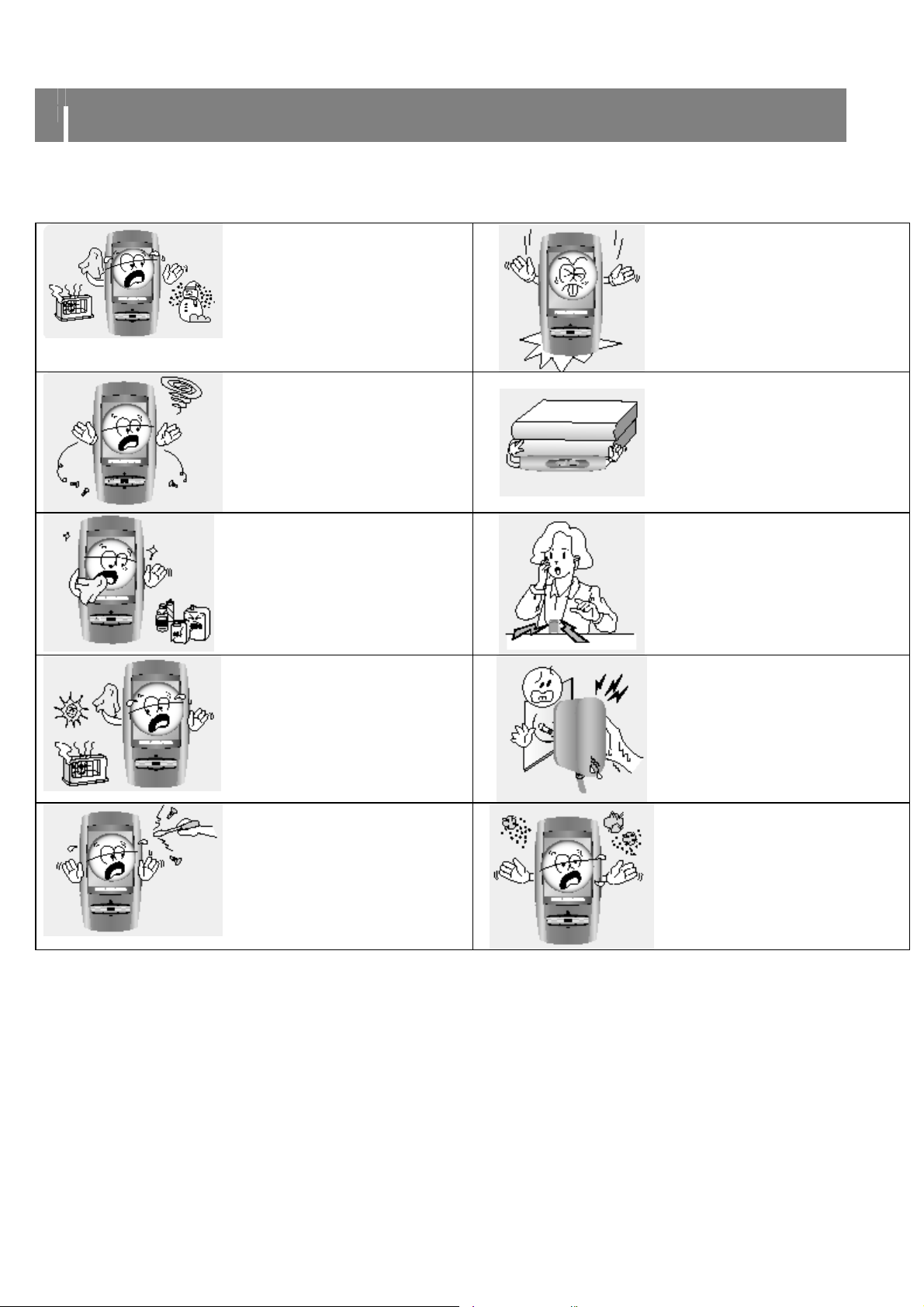
6
Инструкции по технике безопасности
Чтобы не получить травму и не повредить плеер, внимательно прочтите и уясните для себя все приведенные ниже
инструкции.
Не подвергайте плеер воздействию
экстремальных температур (выше
+35°C и ниже -5°С). Не подвергайте
его воздействию влаги.
Не нажимайте на плеер слишком
сильно.
Не допускайте попадания в плеер
инородных предметов.
Не подвергайте плеер воздействию
химических веществ, таких, как
бензол или растворители.
Не подвергайте плеер воздействию
прямых солнечных лучей или
источников тепла.
Не пытайтесь самостоятельно
разбирать или ремонтировать плеер.
Не ставьте на плеер тяжелые
предметы.
Будьте осторожны, чтобы не
нажимать на плеер излишне сильно
при его ношении на шее во время
прослушивания музыки.
Не прикасайтесь к зарядному
устройству мокрыми руками.
Не храните плеер в запыленных
местах.
Имейте в виду, что наша компания не несет ответственности за ущерб вследствие утраты сохраненных или записанных
данных по причине поломки, ремонта плеера или по каким-либо иным причинам.
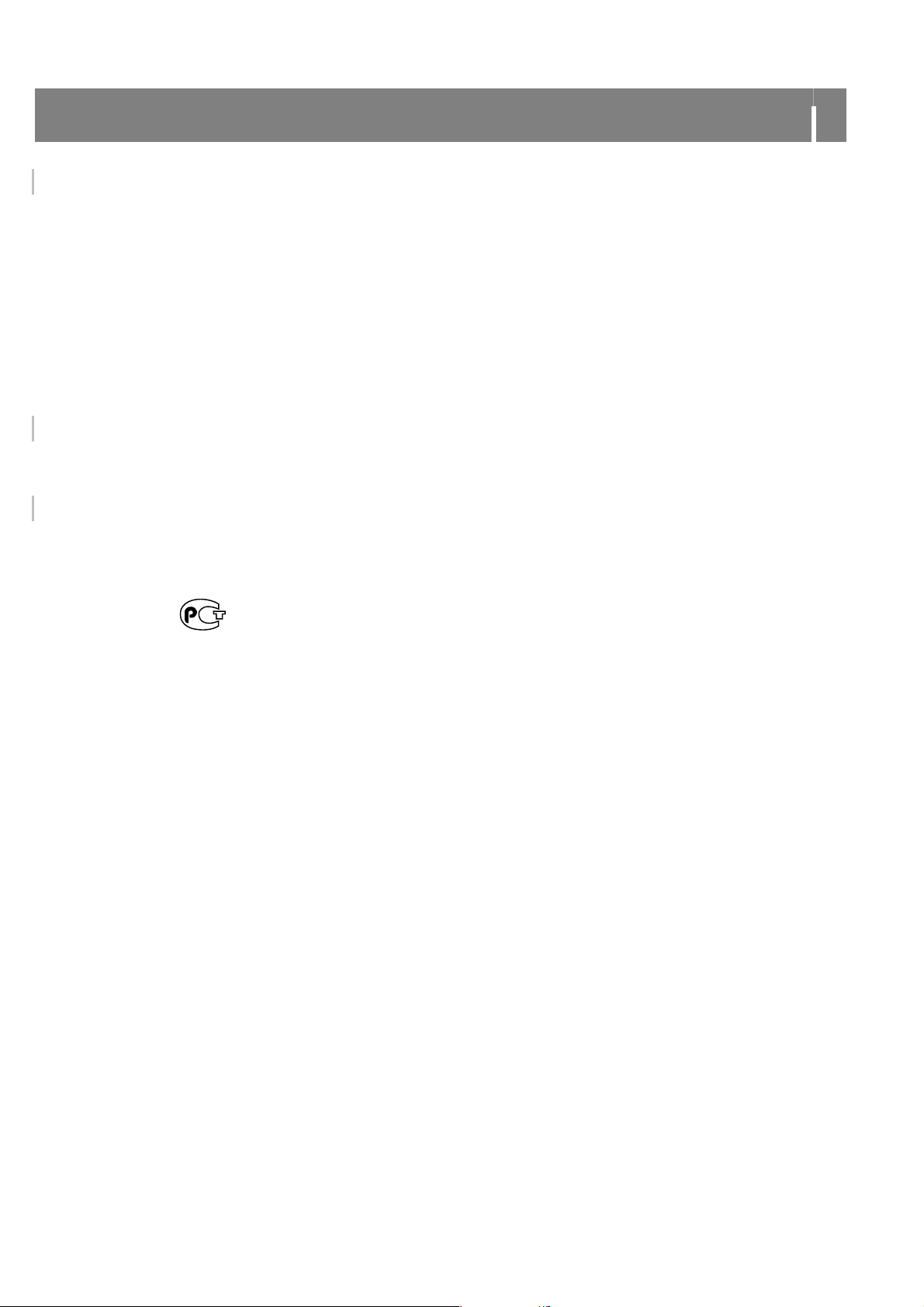
“
HacЪУfl˘ЛИФУ‰ЫНЪП‡НЛУ‚‡М˝М‡НУПТУУЪ‚ВЪТЪ‚Лfl
М‡УТМУ‚‡МЛЛТВЪЛЩЛНaЪaТУУЪ‚ВЪТЪ‚Лfl, ‚˚‰aММУ„У
У„aМУП ФУТВЪЛЩЛНaˆЛЛ-PУТЪВТЪ-еУТН‚a”
¿fl46
Инструкции по технике безопасности
7
Наушники
Следуйте правилам безопасности дорожного движения
Не пользуйтесь наушниками при управлении автомобилем или во время поездки на велосипеде.
Это не только опасно, но и запрещено законом в некоторых странах.
Если на улице вы будете слушать музыку в наушниках на большой громкости, это может привести к несчастному случаю,
особенно при переходе через дорогу.
Чтобы защитить ваш слух
Не пользуйтесь наушниками на слишком большой громкости. Врачи предупреждают, что прослушивание музыки на
большой громкости в течение длительного времени вредно для слуха.
Если вы почувствовали звон в ушах, уменьшите громкость или прекратите прослушивание.
Будьте осторожны, чтобы не зацепить кабель от наушников руками или другими предметами во время прогулки или
выполнения физических упражнений.
Рабочая температура и влажность окружающей среды
Температура окружающей среды : 5°С ~ 35°С
Влажность: 10 ~ 75%
Информация по защите окружающей среды
Соблюдайте местное законодательство, касающееся утилизации упаковочных материалов, использованных батарей и
устаревшей аппаратуры.
Упаковка плеера сделана из картона, полиэтилена и т.п.; в ней не используются вредные материалы.
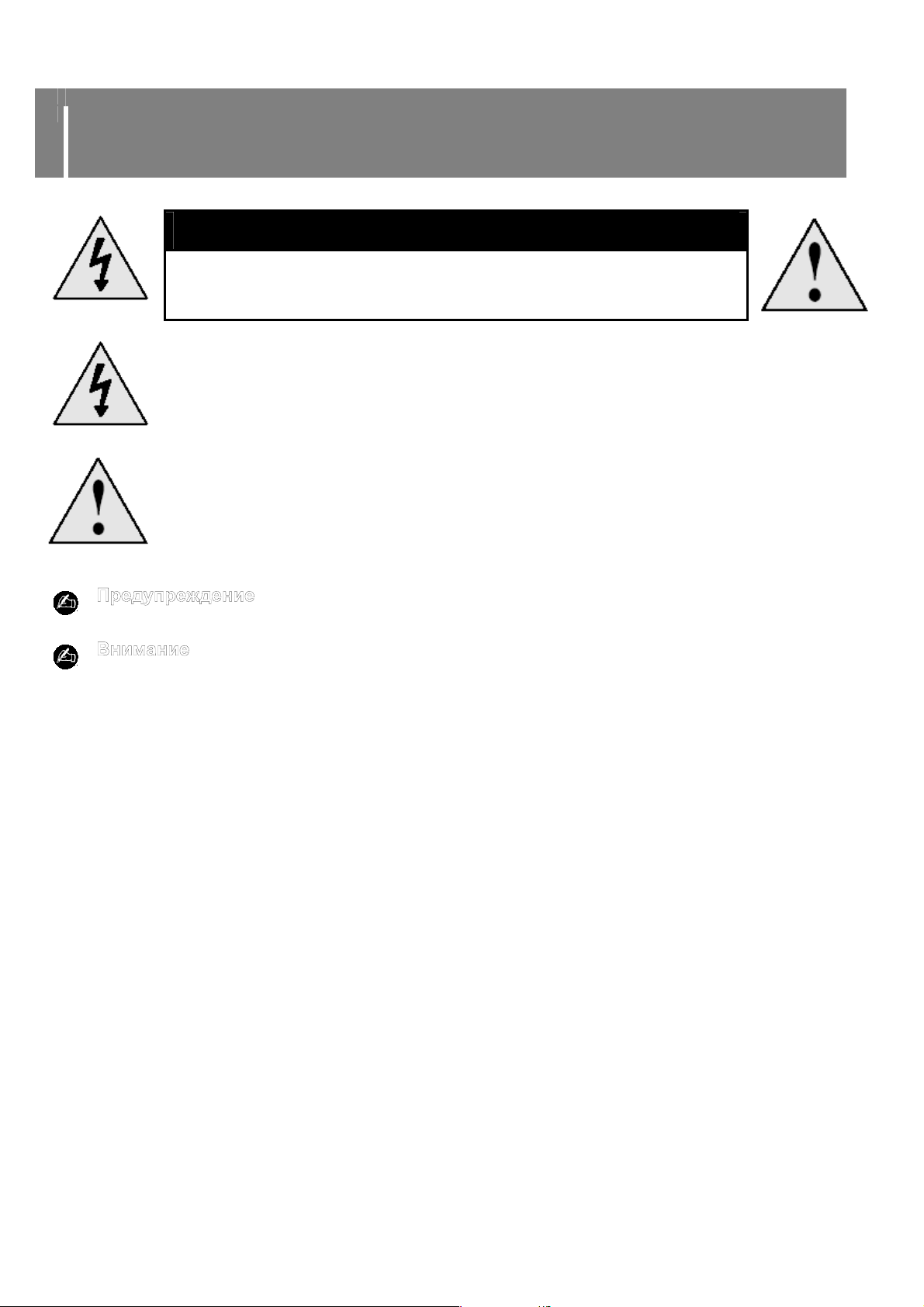
8
Меры предосторожности при пользовании
зарядным устройством
ВНИМАНИЕ
ОПАСНОСТЬ ПОРАЖЕНИЯ ЭЛЕКТРИЧЕСКИМ ТОКОМ. НЕ ОТКРЫВАТЬ
Внутри зарядного устройства имеются неизолированные детали, прикосновение к
которым может вызвать поражение электрическим током.
Для собственной безопасности не открывайте корпус зарядного устройства.
- Во избежание пожара или поражения электрическим током не пользуйтесь зарядным устройством вблизи от воды.
- Во избежание поражения электрическим током подсоединяйте зарядное устройство только к розетке сети
переменного тока напряжением 220 В.
- Проверьте, что вилка сетевого шнура зарядного устройства полностью вставлена в электрическую розетку.
Чтобы при использовании зарядного устройства у вас не возникали проблемы,
внимательно прочтите данное руководство.
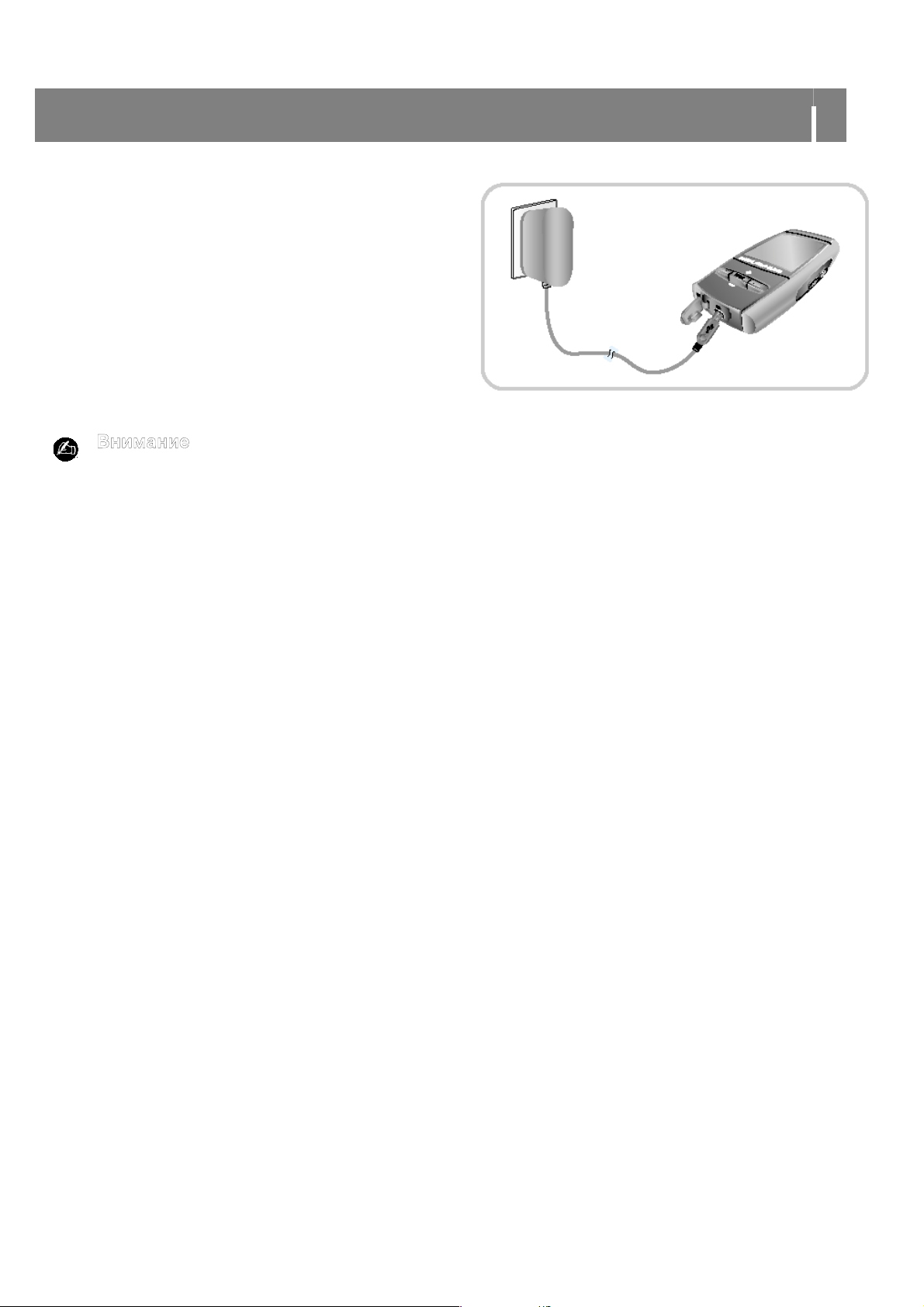
Зарядное устройство поставляется вместе с плеером.
Подключите зарядное устройство к розетке сети
переменного тока.
После выполнения зарядки батареи на дисплее
появляется сообщение "Fully Charged!" (Полностью
заряжена!).
Плеер также можно медленно заряжать с использованием
напряжения, подаваемого от ПК через кабель USB.
Перезарядка батареи занимает приблизительно 3 часа 30
минут.
9
Зарядка батареи
- Во избежание пожара не заряжайте батарею в течение более 12 часов.
- Не подключайте несколько электроприборов к одной розетке электросети.
- Запрещается использовать неисправное зарядное устройство.
- При первом использовании аккумуляторной батареи или при использовании аккумуляторной батареи, которая
перед этим не использовалась в течение нескольких месяцев, полностью зарядите батарею.
- Слишком сильная зарядка
- Аккумуляторная батарея имеет ограниченный срок службы и ее емкость постепенно уменьшается.
- Не допускайте контакта металлических предметов, таких, как ожерелья или монеты, с клеммами (металлическими
частями) зарядного устройства и встроенной в плеер аккумуляторной батареей. Это может привести к пожару или к
поражению электрическим током
- Не прикасайтесь к зарядному устройству мокрыми руками.
батареи приводит к уменьшению ее срока службы.
.
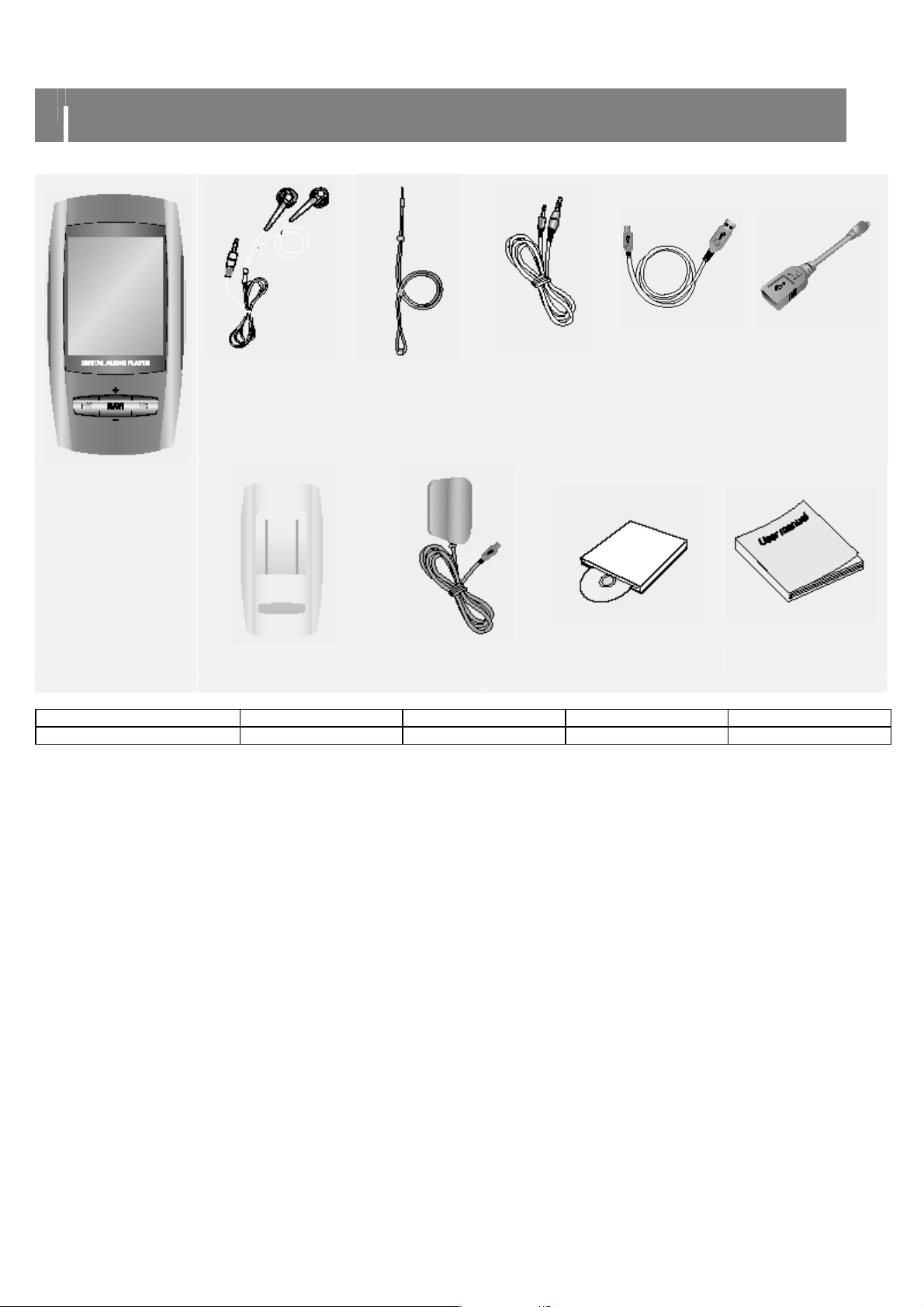
Комплект поставки
10
Наушники Ремешок для
ношения на шее
Плеер
Футляр для переноски Зарядное устройство Установочный
Модель YP-T8V YP-T8X YP-T8Z YP-T8Q
Встроенная память 256 Мбайт 512 Мбайт 1 Гбайт 2 Гбайт
Реальный объем доступной для использования встроенной памяти будет меньше указанного в таблице, так как часть
памяти использует встроенное программное обеспечение.
Конструкция принадлежностей может изменяться без предварительного уведомления для усовершенствования устройства.
Кабель для
линейного входа
Кабель USB Адаптер USB-
компакт-диск
хоста
Инструкция для
пользователя
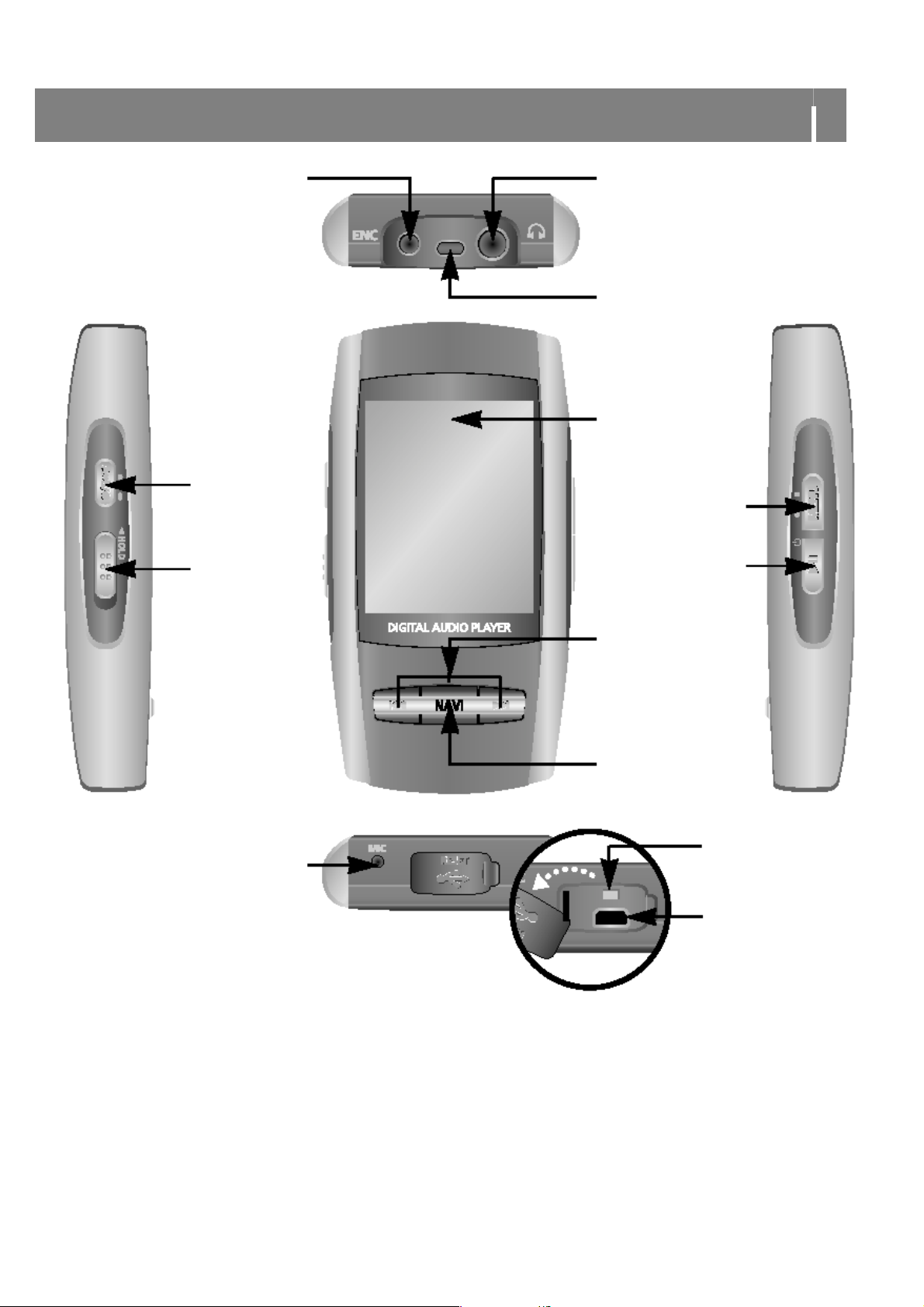
11
Расположение органов управления
Гнездо ENC (Кодирование) Гнездо для наушников
Кнопка Запись
Переключатель Hold
(Блокировка)
Ушко ремешка для ношения на шее
Дисплей
Кнопка МЕНЮ
Кнопка Вкл./Выкл.
Воспроизведение/Пауза
Кнопка Переход к дорожке/
Ускоренный поиск
Кнопки Навигация/
Регулировка громкости
Микрофон
Отверстие RESET (СБРОС)
Порт для подключения
кабеля USB
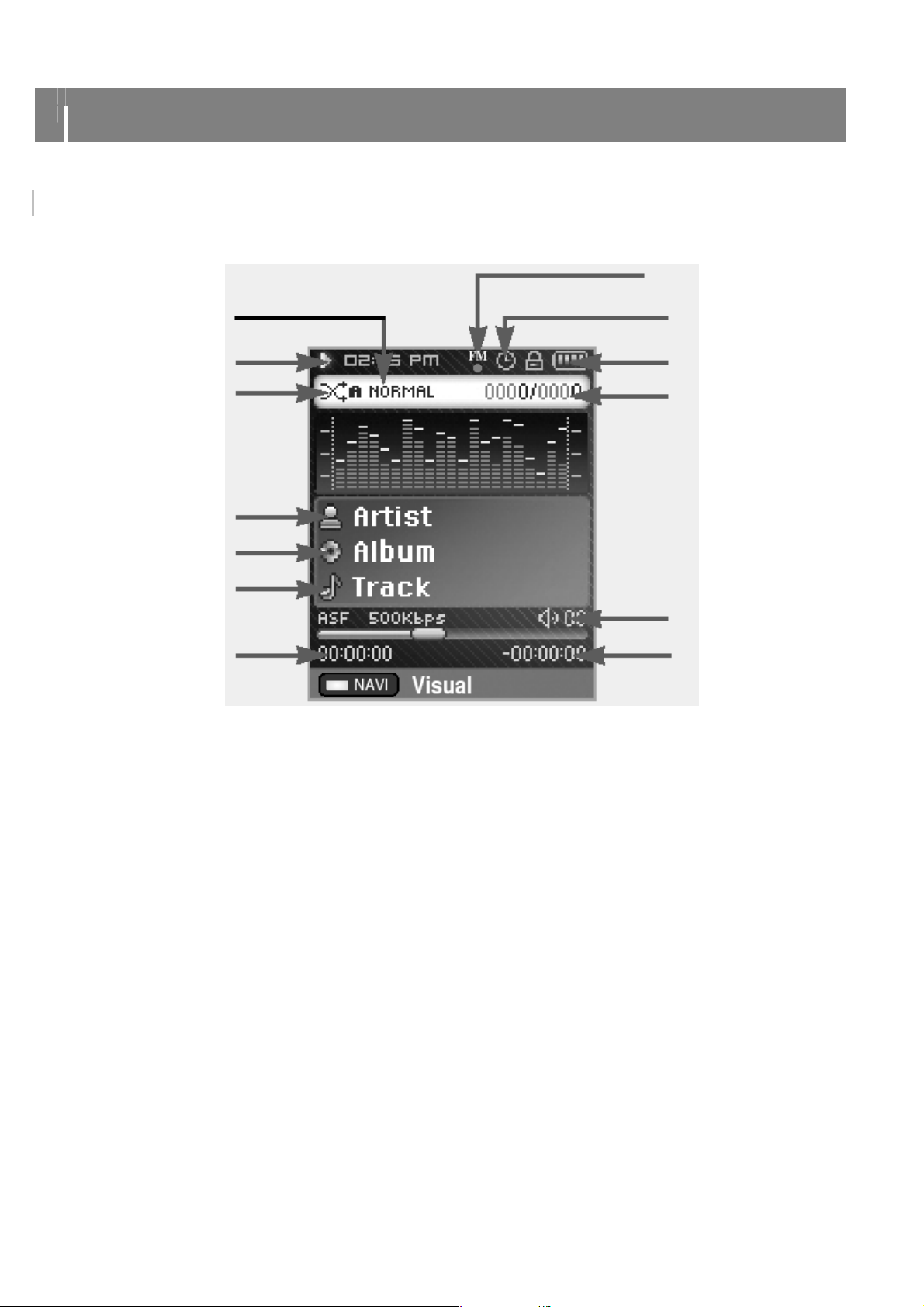
Расположение органов управления
Дисплей
Индикатор настроек
Индикатор Воспроизведение/ Стоп/
Индикатор режима воспроизведения
Индикатор названия исполнителя
Индикатор названия альбома
Прошедшее время воспроизведения
эквалайзера и DNSe
Пауза
Индикатор названия песни
12
Таймер записи FM-радиопередачи
Индикатор установки будильника
Индикатор оставшегося заряда
батареи
Индикатор номера песни
Индикатор громкости
Оставшееся время воспроизведения
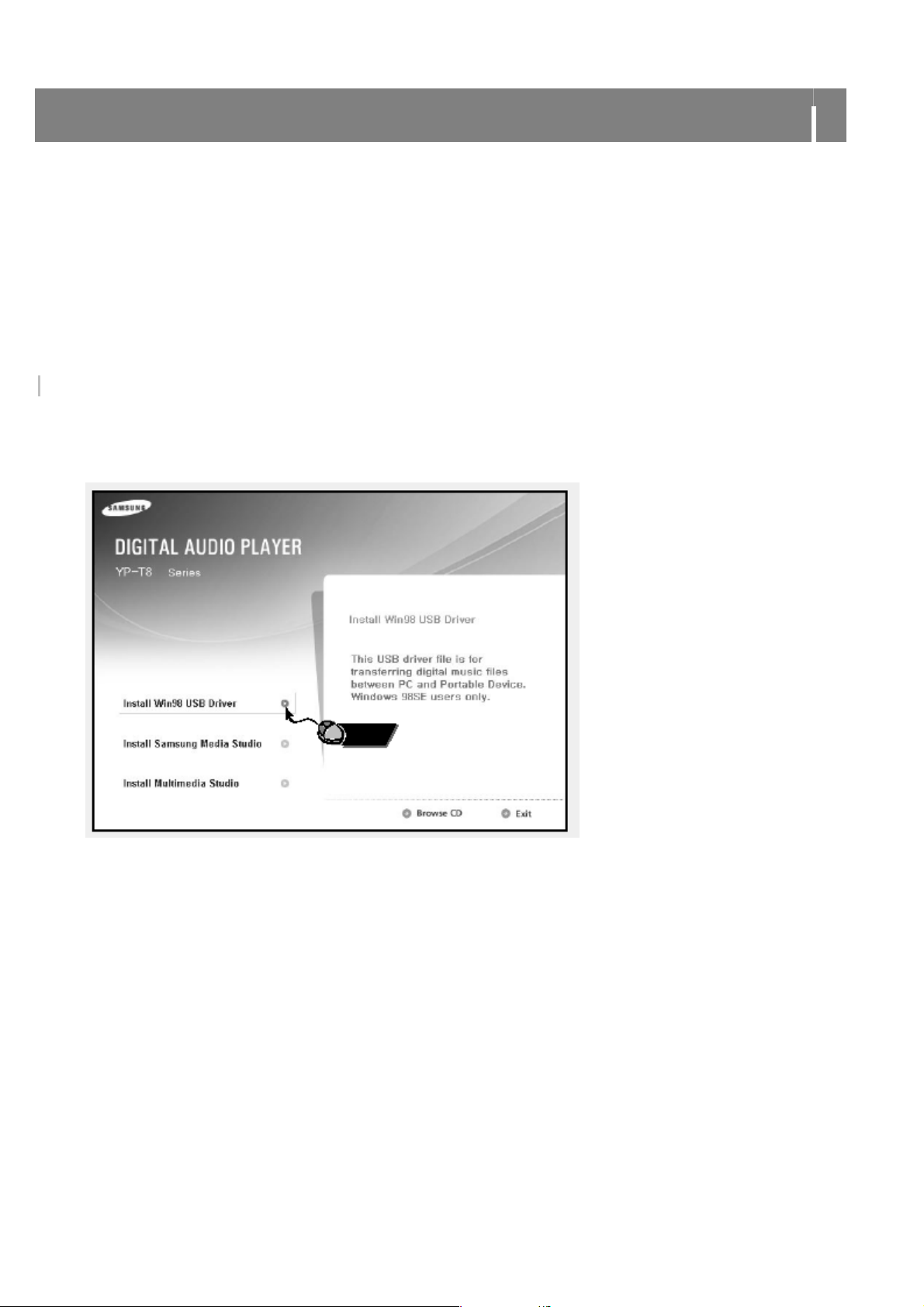
13
Подключение плеера к ПК
Для Windows 98SE перед тем, как подключать плеер к ПК, необходимо установить драйвер USB.
Требования, предъявляемые к системе
Ваш ПК должен соответствовать следующим требованиям:
Pentium 200 МГц или выше
Windows 98 SE/ME/2000/XP
50 Мбайт свободного места на жестком диске
Установка программного обеспечения
Загрузите установочный компакт-диск в привод CD-ROM.
1
На экране появится показанное ниже окно. Выберите пункт [Install Win98 USB Driver] (Установить драйвер
USB для Win98).
Привод CD-ROM (2X или выше)
Поддержка порта USB (2.0)
DirectX 9.0 или выше
Щелкните
Продолжение...
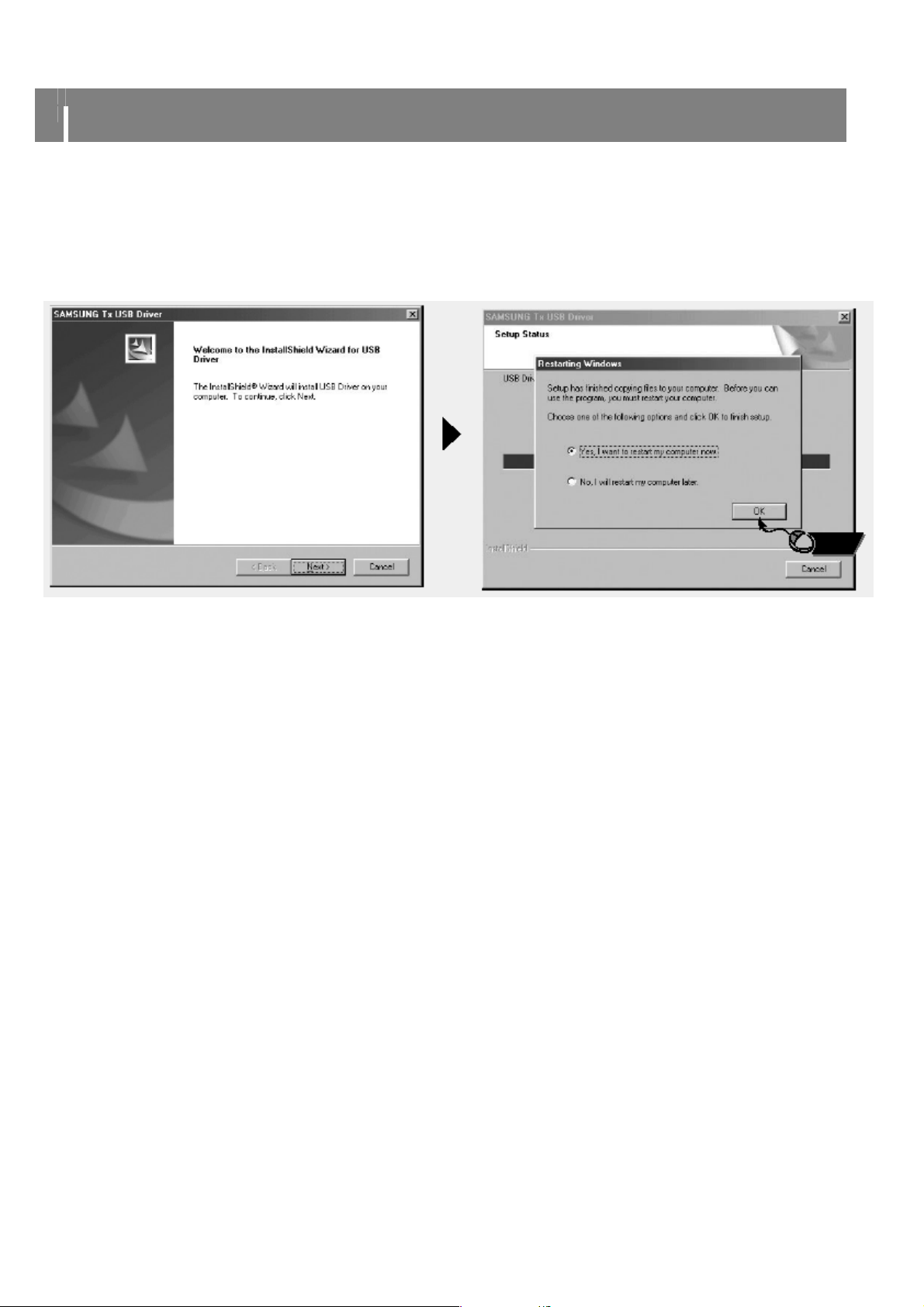
14
Подключение плеера к ПК
Завершите установку, последовательно выполняя инструкции, появляющиеся в окнах программы установки.
2
Щелкните
После завершения установки программного обеспечения подключите плеер к ПК, как показано на следующей странице.
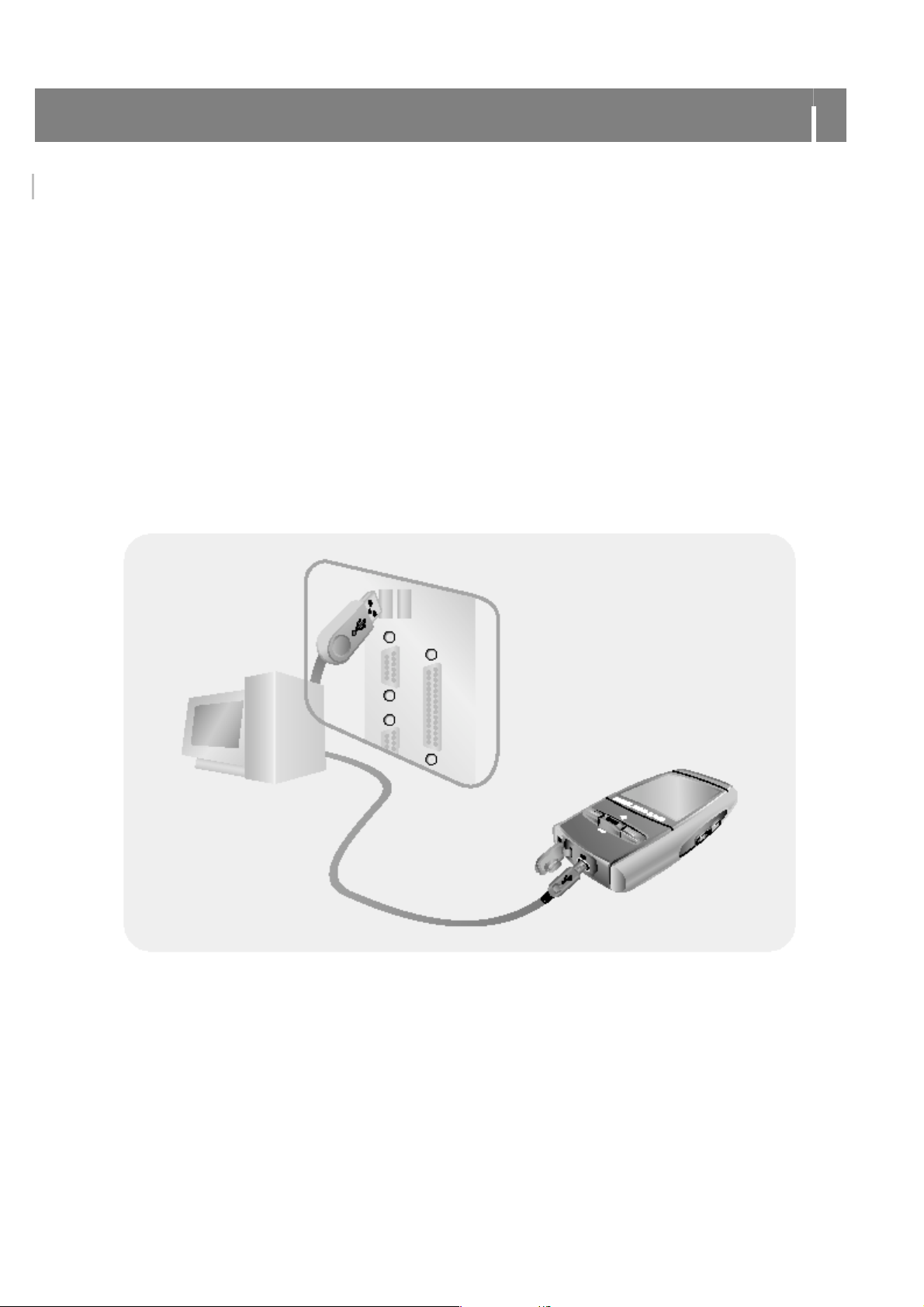
15
Подключение плеера к ПК
Подключение плеера к ПК с помощью кабеля USB
Подсоедините один конец кабеля к порту USB на компьютере.
1
Подсоедините другой конец USB-кабеля к порту для кабеля USB в нижней части плеера.
2
Отсоединение от компьютера кабеля USB во время установки драйвера USB, когда программа
обращается к плееру или когда компьютер выполняет команду, может вызвать сбой в компьютере.
Когда драйвер USB будет установлен, на экране появится сообщение о том, что система производит поиск
3
нового устройства. Это сообщение может не появиться.
На вкладке "Диспетчер устройств" (Device Manager) убедитесь в том, что установка драйвера завершилась
правильно.
После установки драйвера USB на вкладке [Device Manager] ([Диспетчер устройств]) должен появиться
4
пункт "Samsung YP-T8 USB Device".
ПК
Плеер
Кабель USB
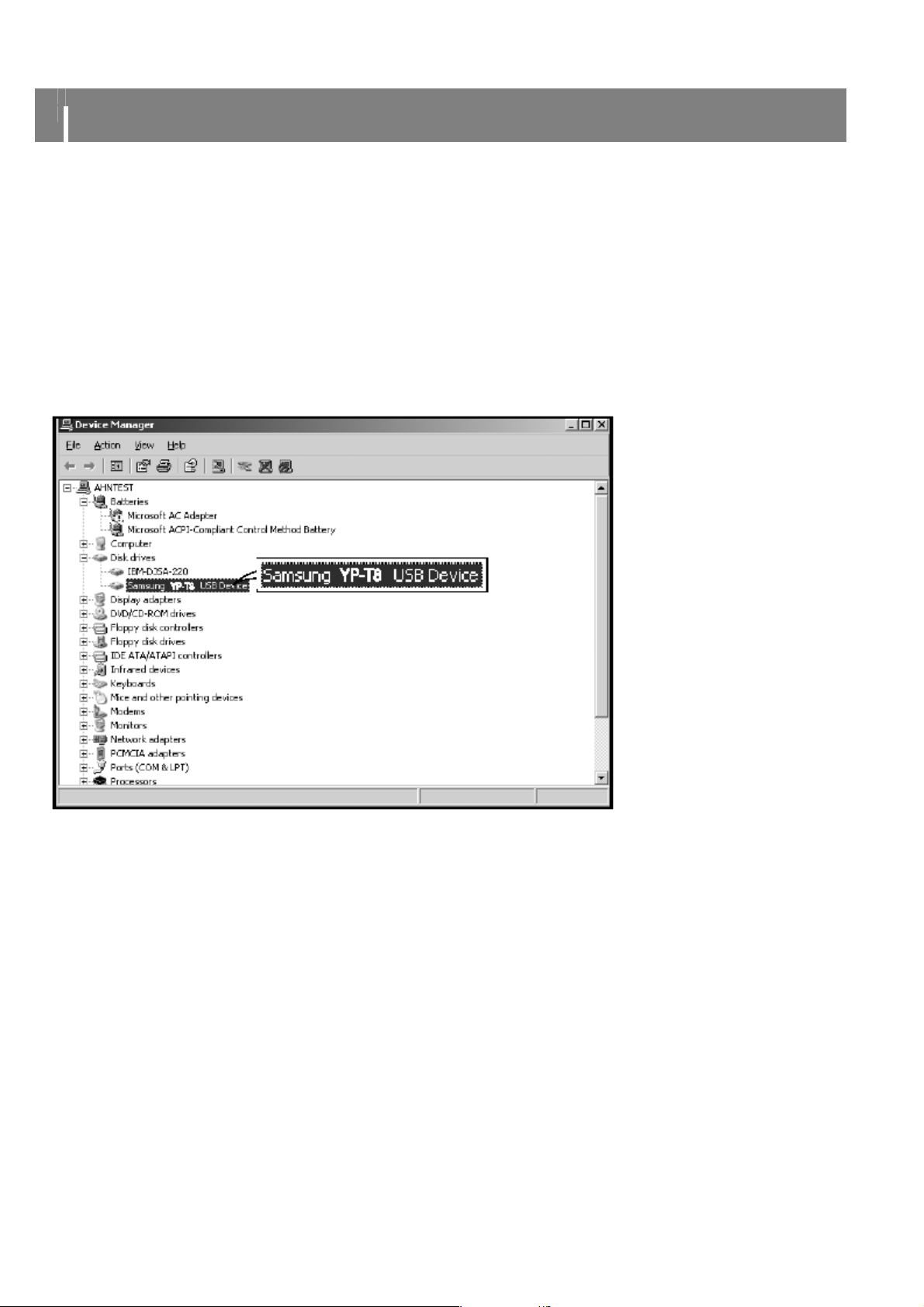
16
Подключение плеера к ПК
Как проверить правильность установки драйвера USB
Windows 98SE/ME:
Control Panel → System → Device Manager → Disk Drives → SAMSUNG YP-T8
(Панель управления → Система → Устройства → Дисковые накопители → SAMSUNG YP-T8)
Windows 2000/XP:
Control Panel → System → Hardware → Device Manager → Disk Drives → SAMSUNG YP-T8
(Панель управления → Система → Оборудование → Диспетчер устройств → Дисковые накопители → SAMSUNG
YP-T8)
Если драйвер USB не установился автоматически, см. следующую страницу.
5
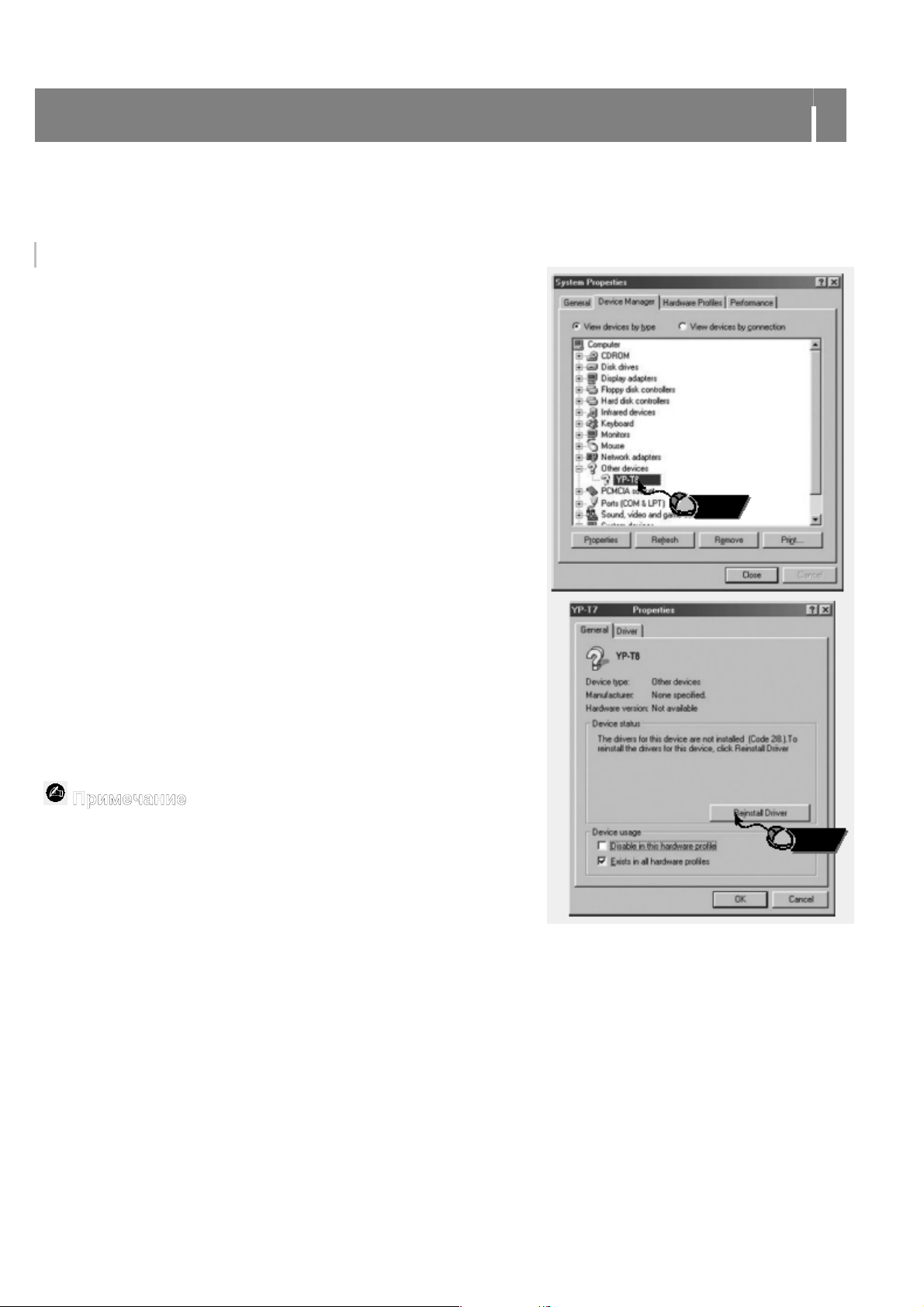
17
Ручная установка драйвера USB
Если драйвер USB не был установлен автоматически, выполните приведенные ниже инструкции, чтобы
установить драйвер вручную.
Если во время установки драйвера USB произошла ошибка
Проверьте через диспетчер устройств.
1
Windows 98SE:
Control Panel → System → Device Manager
(Панель управления → Система → Оборудование)
Проверьте, не стоит ли возле какого-либо из устройств в
2
списке (показано как неизвестное устройство или устройство
USB) восклицательный или вопросительный знак.
Дважды щелкните мышью на значке устройства, помеченного
3
восклицательным или вопросительным знаком.
Выберите вкладку Driver (Драйвер) и щелкните по кнопке
4
[Update Driver] (Обновить драйвер).
Щелкните
- Способы установки могут иметь отличия, в зависимости от типа
компьютера и операционной системы. За информацией по установке
ПО обратитесь к изготовителю компьютера или в его сервисный
центр.
- Если во время установки драйвера USB система постоянно сообщает
об ошибках, отсоедините кабель USB, перезагрузите операционную
систему, а затем снова подсоедините кабель USB.
Щелкните
Продолжение...
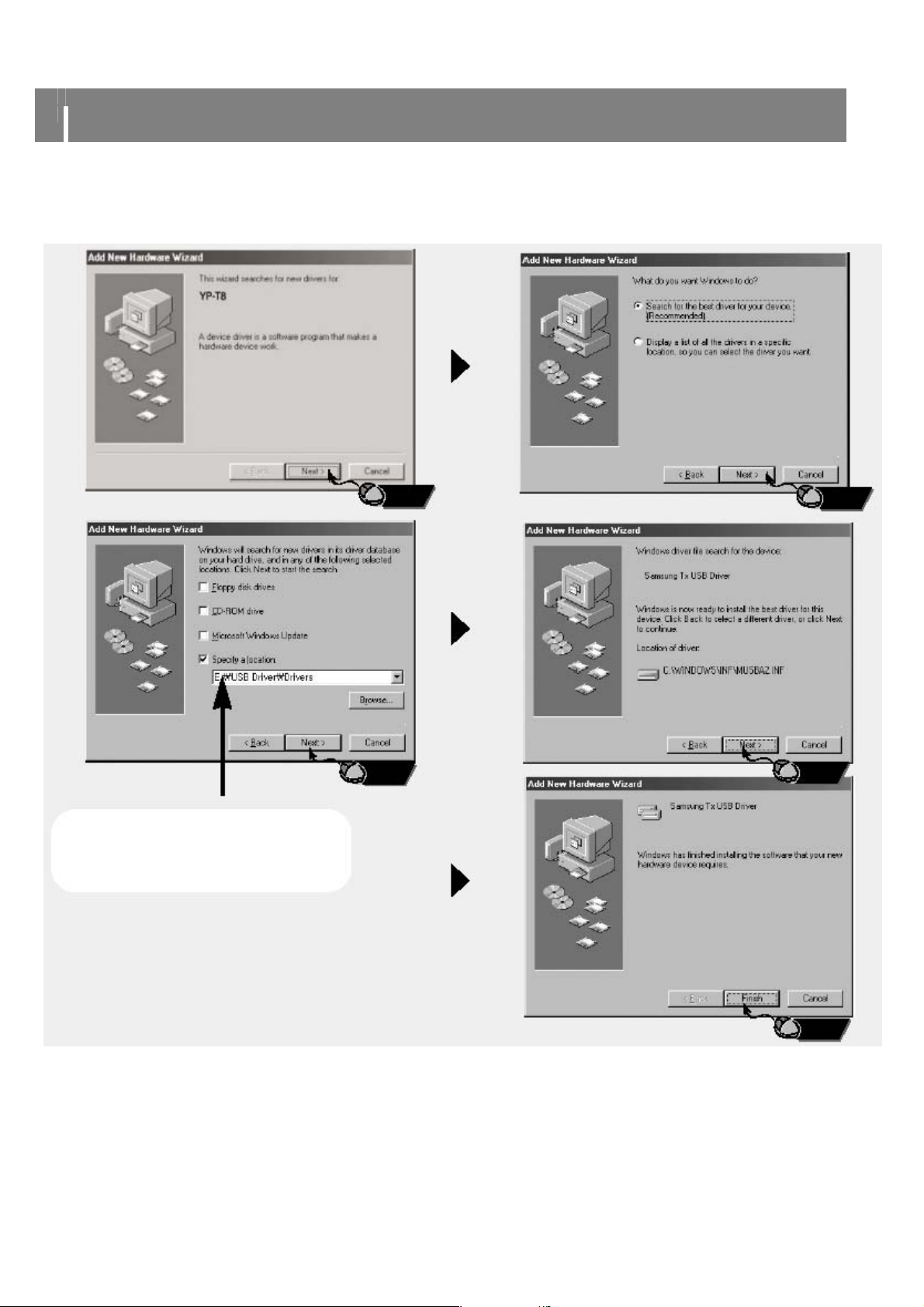
18
Ручная установка драйвера USB
Выполните приведенные ниже инструкции, чтобы установить драйвер вручную.
Расположение драйвера USB
[CD ROM]\Win98USB\Drivers
Щелкните
Щелкните
Щелкните
Щелкните
Щелкните
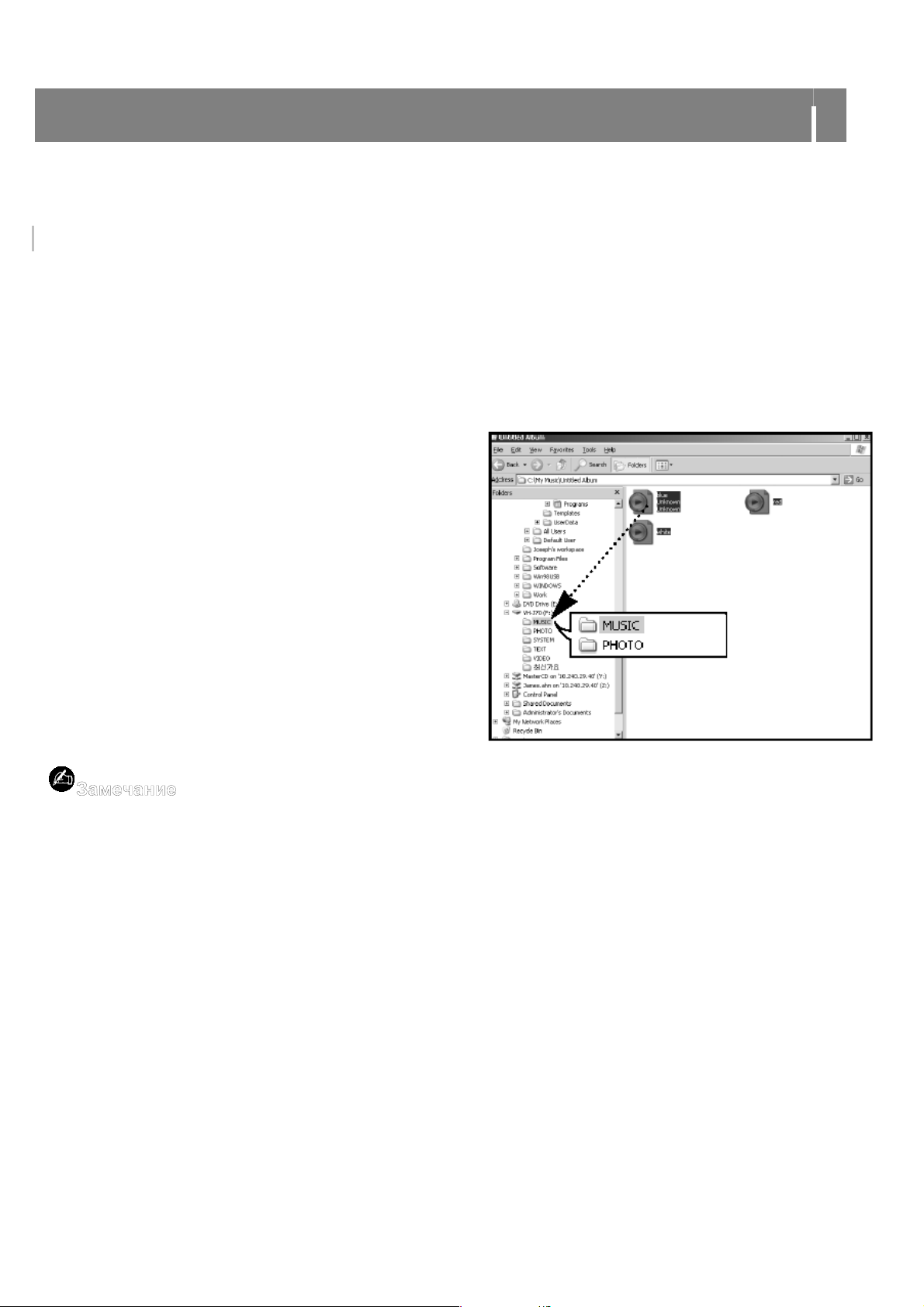
19
Использование в качестве съемного диска
Когда MP3-плеер подключен к ПК, компьютер распознает его, как съемный диск. Вы можете перетаскивать
мышью на значок съемного диска музыкальные и другие файлы для их воспроизведения на MP3-плеере.
Загрузка файлов
Подключите плеер к ПК с помощью поставляемого с плеером кабеля USB.
1
Щелкните правой кнопкой мыши на значке Пуск (Start), затем выберите пункт Проводник (Explore), чтобы
2
Проводник Windows (Windows Explorer).
В Проводнике Windows показывается съемный диск.
Выберите файл, который вы хотите сохранить, затем перетащите его мышью на значок съемного диска.
3
(Сохраненные файлы будут воспроизводиться в порядке имен файлов).
Перетаскивайте музыкальные файлы в папку MUSIC
(Музыка), текстовые файлы в папку TEXT (Текст),
файлы изображений в папку PHOTO (Фото) и файлы
формата svi в папку VIDEO (Видео).
Плеер поддерживает только видеофайлы, имеющие
расширение .svi. Для просмотра видеофайлов других
форматов конвертируйте файлы с использованием
программы Multimedia Studio и затем перенесите
конвертированные файлы в память плеера.
- Отсоединение кабеля USB во время загрузки файла может привести к сбою в работе устройства.
- Порядок следования файлов в окне Проводника Windows может не совпадать с порядком их воспроизведения плеером.
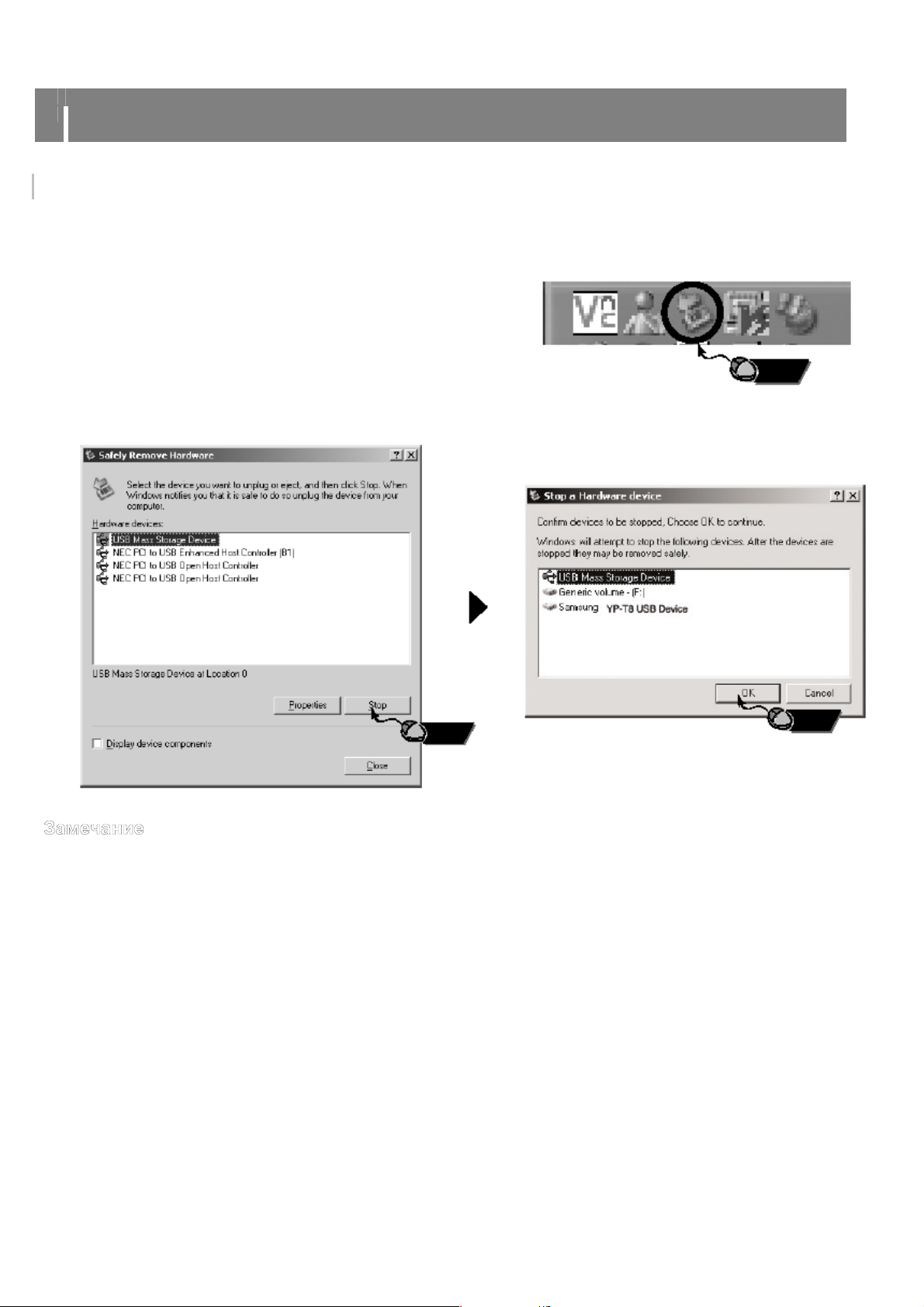
20
Использование в качестве съемного диска
Отсоединение кабеля USB
После окончания передачи файлов, необходимо отсоединить кабель USB следующим образом:
Сделайте двойной щелчок мышью на зеленой стрелке,
1
появившейся в правом нижнем углу окна на панели задач.
Щелкните
Когда появится сообщение [Stop a Hardware Device] (Остановка устройства), щелкните мышью по кнопке [OK]
2
и отсоедините кабель USB.
Щелкните
- Если вы отсоедините кабель USB ненадлежащим образом, файлы в устройстве могут быть повреждены и не будут
воспроизводиться.
Щелкните
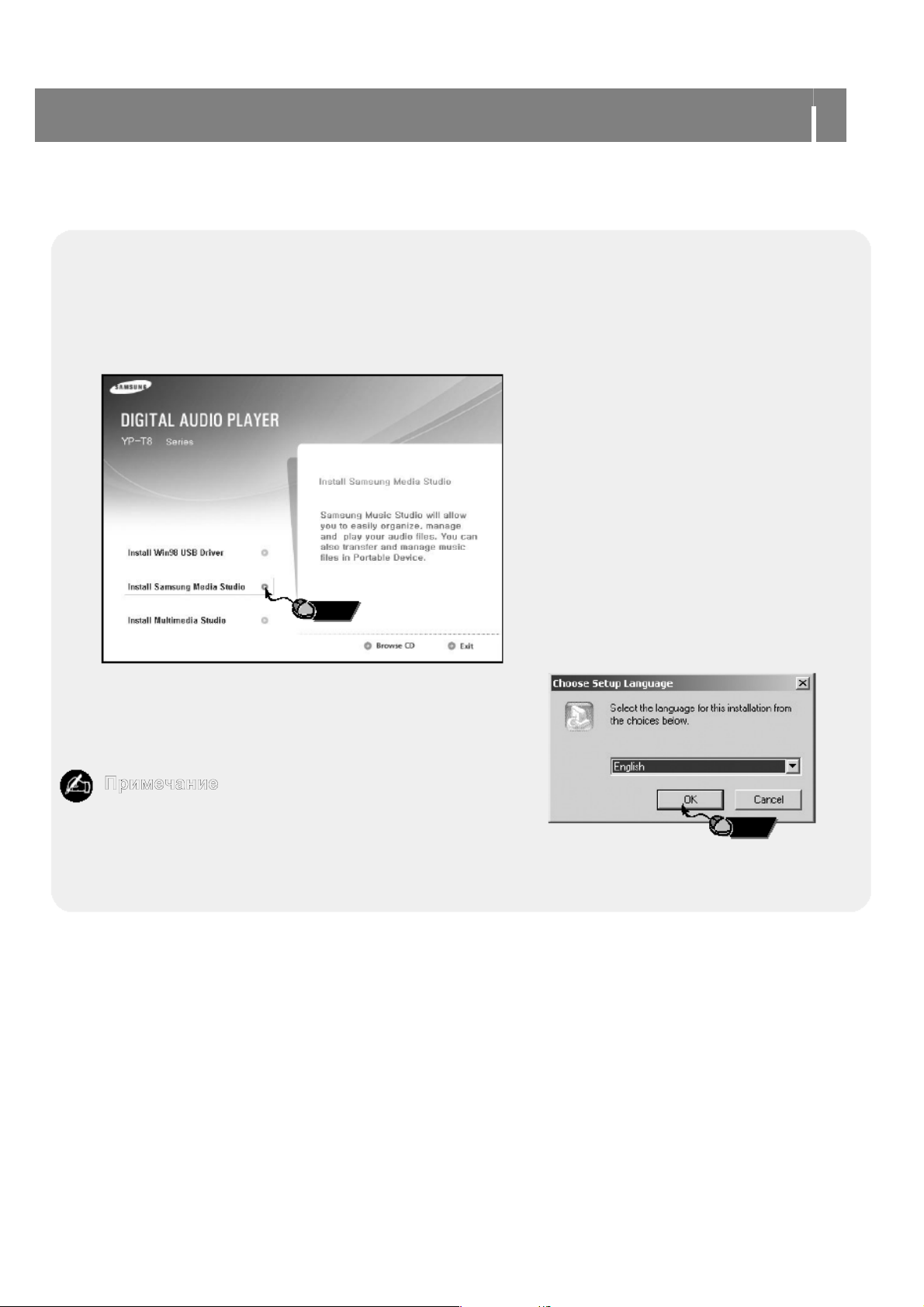
А
21
Установка программы Media Studio
Media Studio представляет собой программу, которая позволяет загружать музыкальные файлы в плеер и
воспроизводить музыкальные файлы на вашем ПК.
1 Загрузите установочный компакт-диск в привод CD-ROM.
Выберите пункт [Install Samsung Media Studio] (Установить Samsung Media Studio).
Щелкните
2 Выберите язык для программы установки
Для установки прилагаемого к плееру программного
обеспечения (Media / Multimedia Studio) в операционной
системе Windows 2000 или XP войдите в систему как
дминистратор (Основной пользователь). В противном
случае установка может не быть выполнена надлежащим
образом.
Щелкните
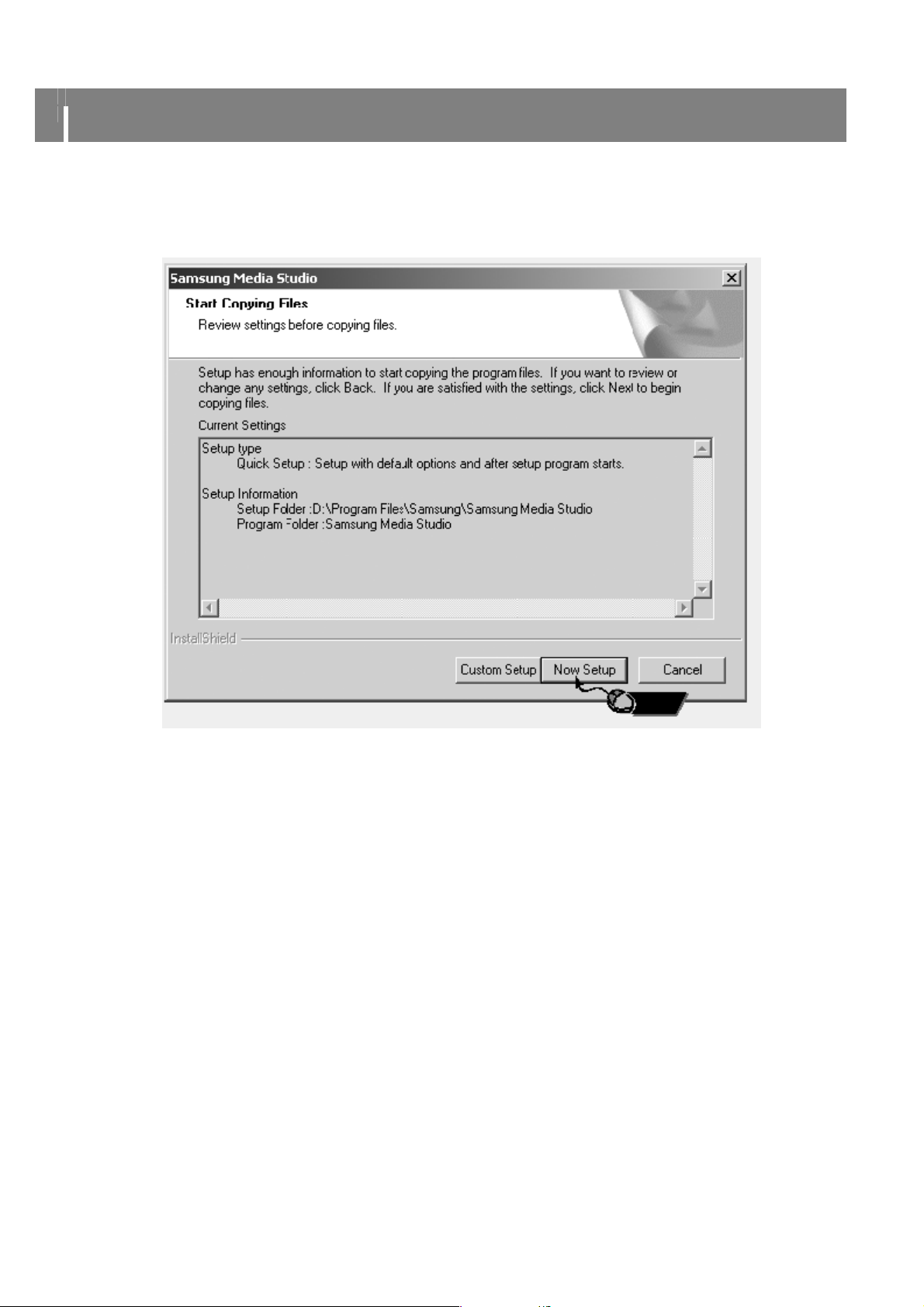
22
Установка программы Media Studio
Выполните установку, следуя инструкциям в порядке их появления в диалоговых окнах на экране.
3
На рабочем столе Windows будет создан значок программы Samsung Media Studio.
Щелкните
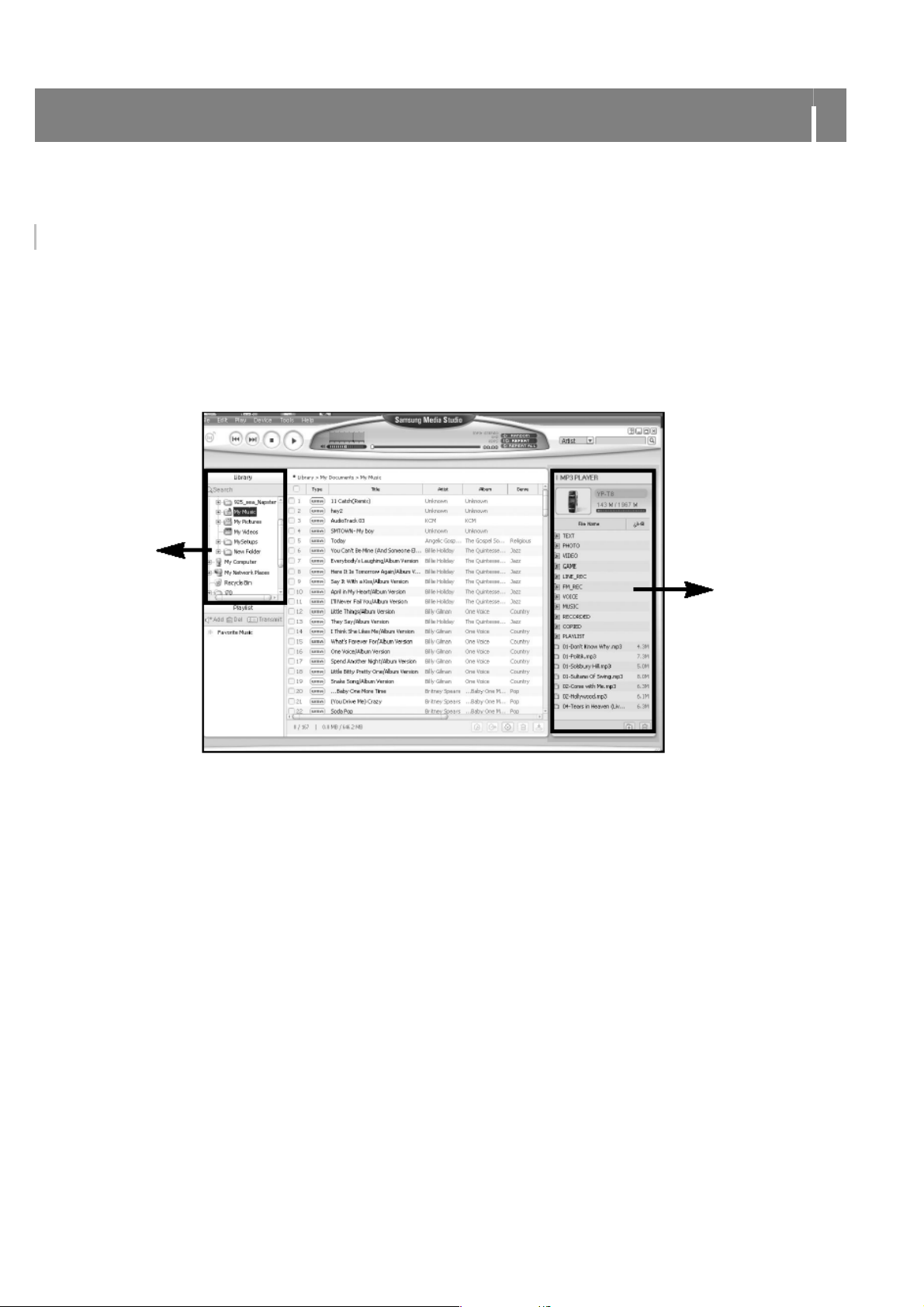
23
Использование программы Media Studio
Щелкните мышью по значку программы Media Studio на рабочем столе.
Загрузка музыкальных файлов
Подключите плеер к ПК.
1
В правой стороне экрана появится окно подсоединения устройства.
Если окно подсоединения устройства не появится автоматически, выберите пункт [Device] (Устройство) → [Connect
Device] (Подсоединить устройство).
Выберите в окне [Library] (Библиотека) папку с файлом (файлами), которые вы хотите переместить в плеер.
2
Содержащиеся в папке файлы появятся в центральной части экрана.
Окно Library
(Библиотека)
Окно подсоединения
устройства
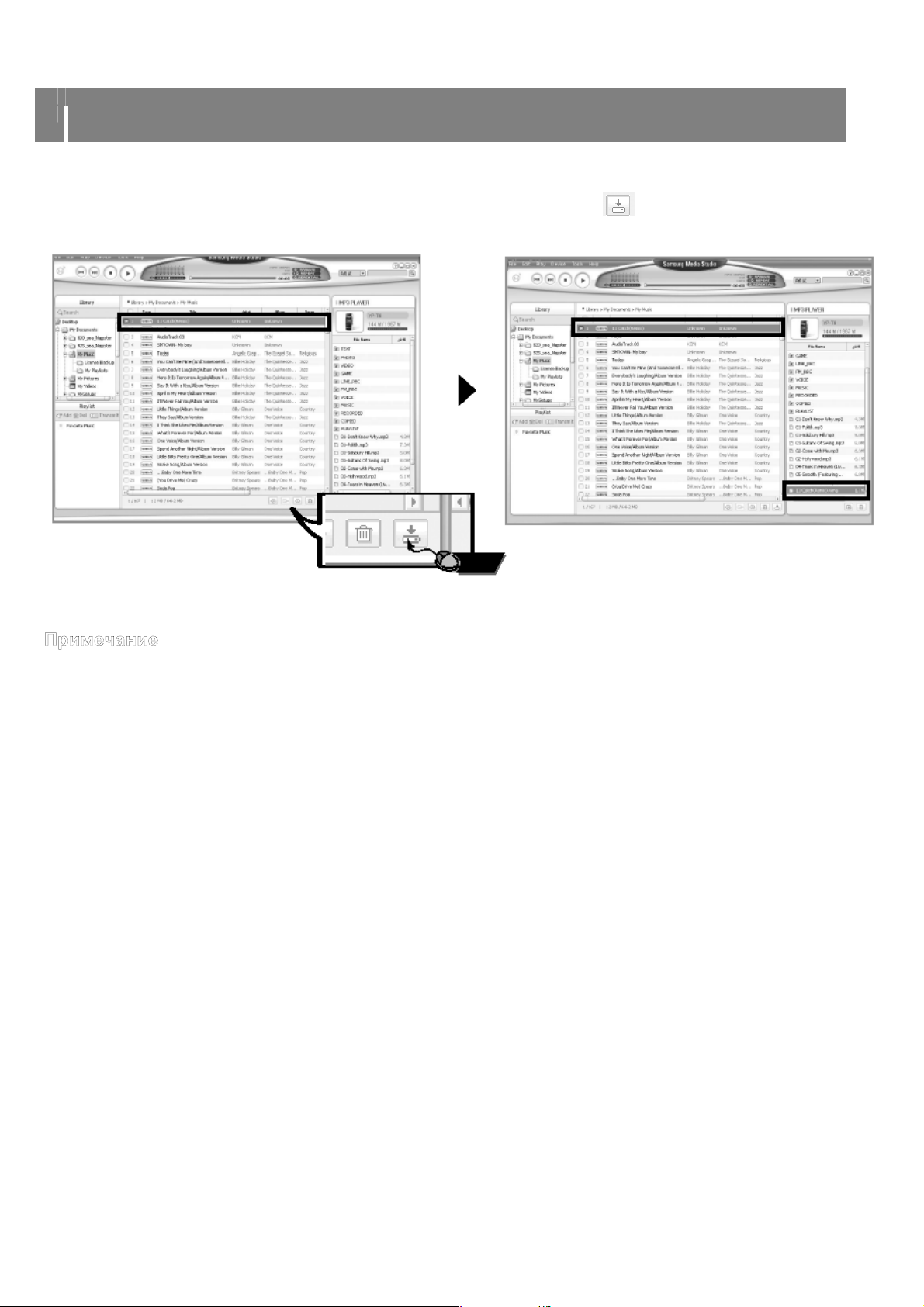
24
Использование программы Media Studio
Когда в центральной части экрана появятся музыкальные файлы, выберите файл (файлы), которые вы
3
хотите переместить в плеер, затем щелкните мышью кнопку [Передать]
Выбранный файл (файлы) будут переданы в плеер.
.
Щелкните
- Для получения более подробной информации обратитесь к оперативной справке [Help] программы.
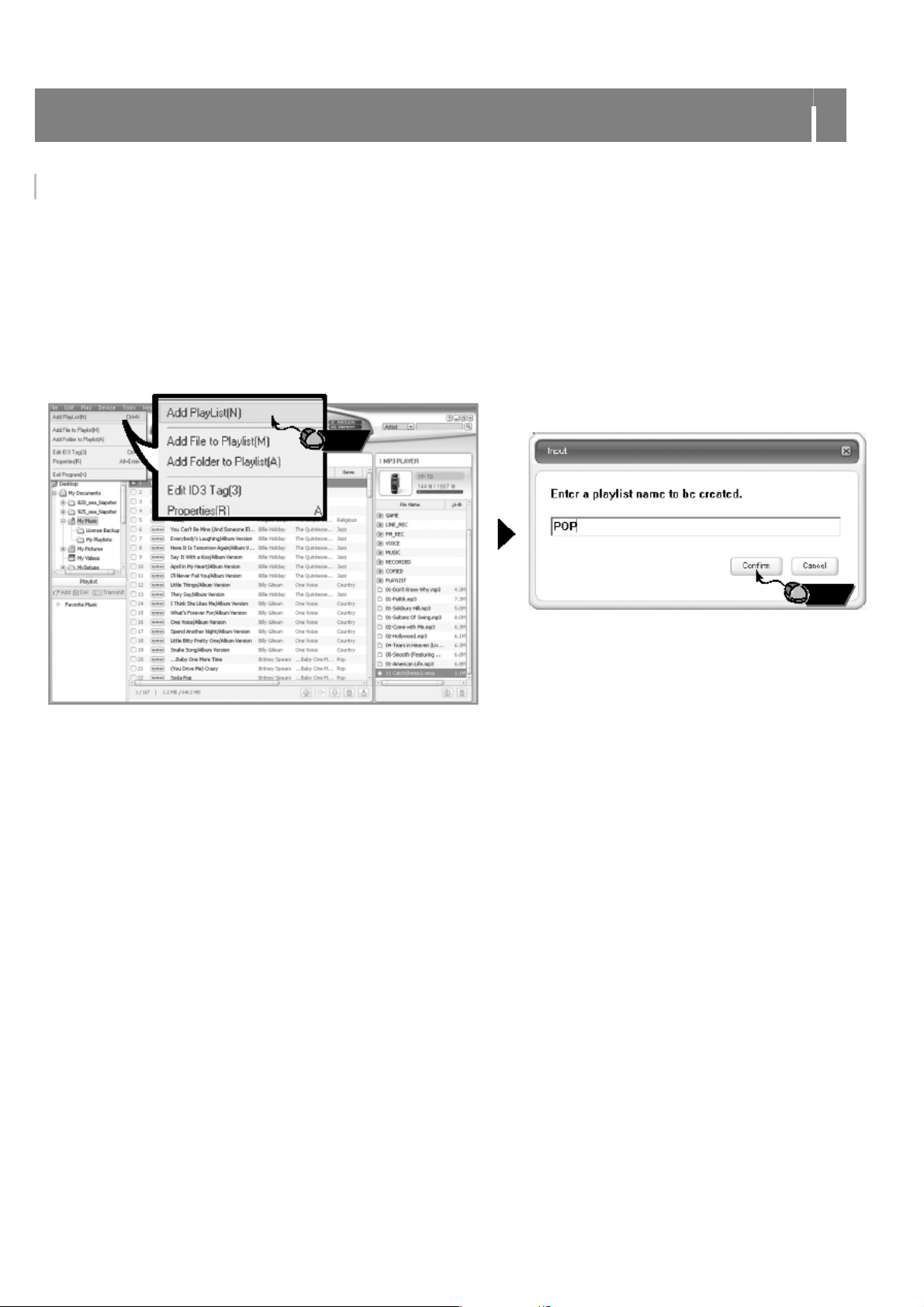
25
Использование программы Media Studio
Пересылка списка воспроизведения
Подключите плеер к ПК.
1
Выберите пункт меню [File] (Файл) → [Add Playlist] (Добавить список воспроизведения) в верхней части окна
2
программы.
Введите имя списка воспроизведения, когда на экране появится окно для ввода.
Выберите в окне [Library] (Библиотека) папку с файлом (файлами), которые вы хотите переместить в плеер.
3
Содержащиеся в папке файлы появятся в центральной части экрана.
Щелкните
Щелкните
Продолжение...
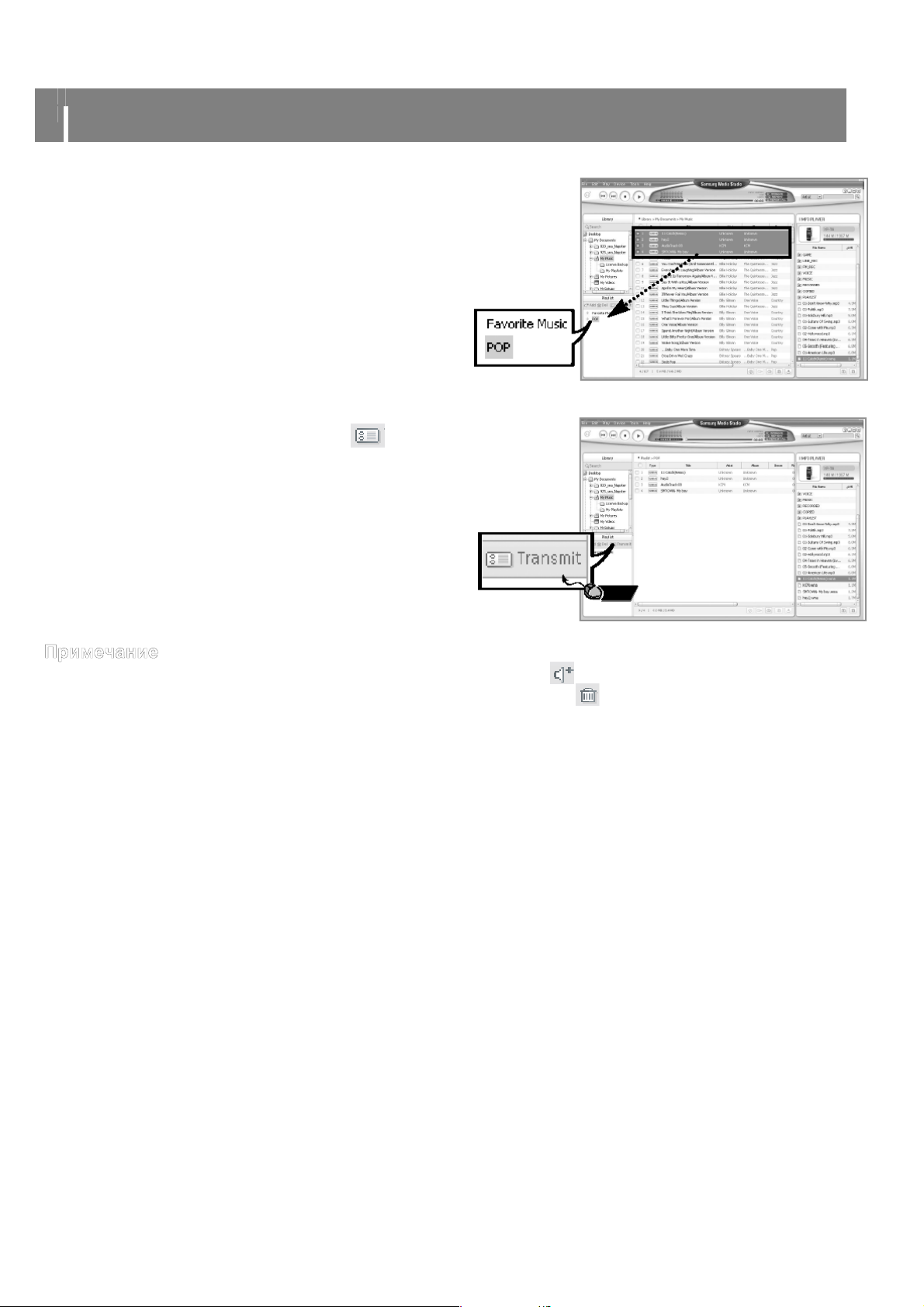
26
Использование программы Media Studio
Перетащите мышью желаемые файлы в
4
созданный список воспроизведения
Выбрав желаемый список воспроизведения,
5
щелкните мышью кнопку [Переслать]
списков воспроизведения
Входящие в список воспроизведения файлы
пересылаются в плеер. Кратковременно нажмите
кнопку MENU (Меню) в режиме Music (Музыка) и
выберите пункт [Playlist] (Список воспроизведения),
чтобы просмотреть пересланный список
воспроизведения.
в окне
Щелкните
- Новый список воспроизведения создается щелчком по кнопке [Добавить]
Выбранный список воспроизведения удаляется щелчком по кнопке [Удалить]
- Для получения более подробной информации обратитесь к оперативной справке [Help] программы.
в окне Playlist (Список воспроизведения).
.
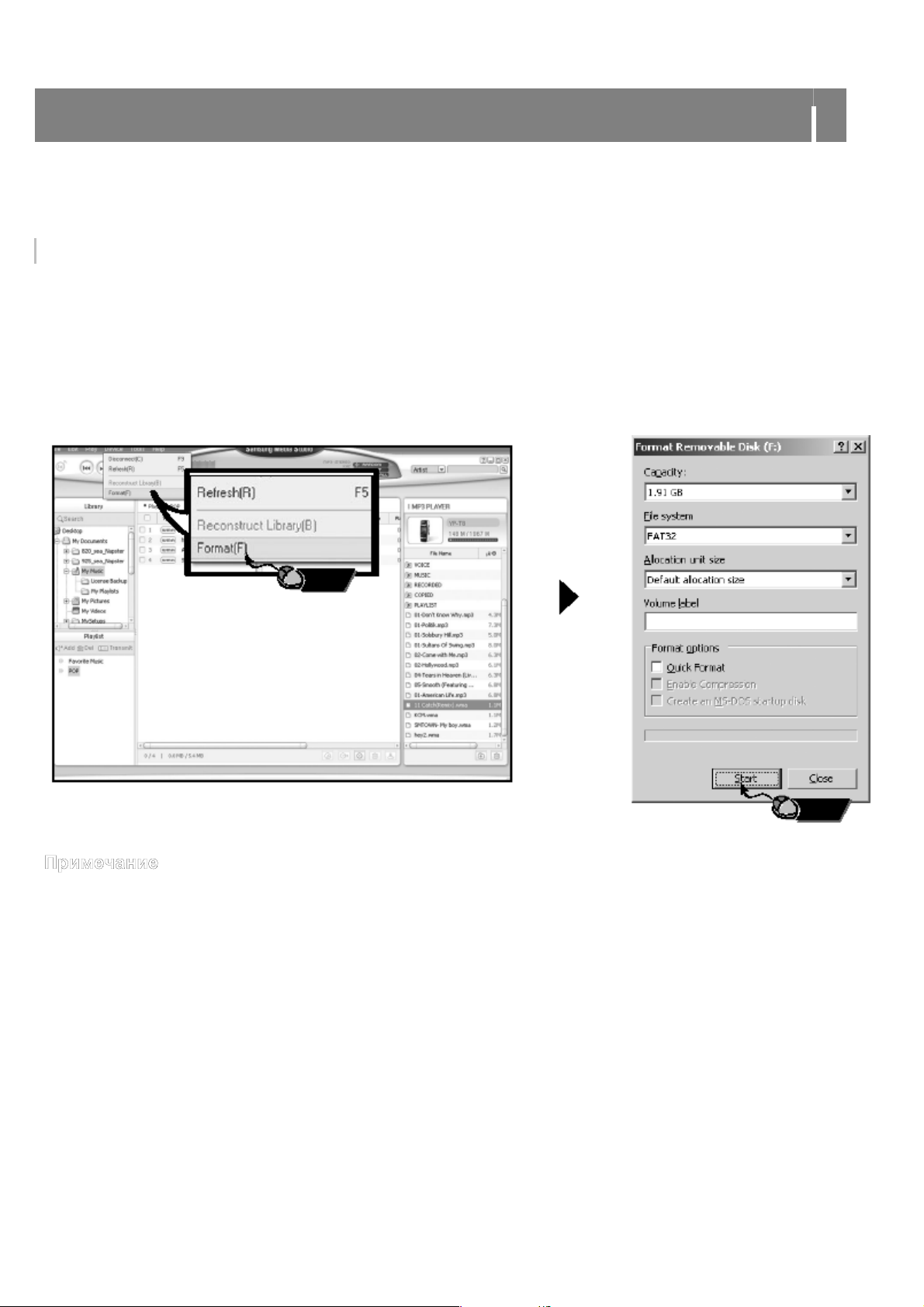
27
Использование программы Media Studio
- При форматировании удаляются все файлы, хранящиеся в памяти MP3-плеера, так что максимальный объем памяти
становится доступным для сохранения новых файлов. Это освобождает вас от необходимости удалять ненужные файлы по
одному.
Форматирование плеера
Подключите плеер к ПК.
1
Выберите пункт меню [Device] (Устройство) → [Format] (Форматировать) в верхней части окна программы.
2
Когда появится окно форматирования, щелкните кнопку [Start] (Пуск).
3
Память плеера форматируется и все сохраненные в ней файлы будут удалены.
Щелкните
- Для получения более подробной информации обратитесь к оперативной справке [Help] программы.
Щелкните
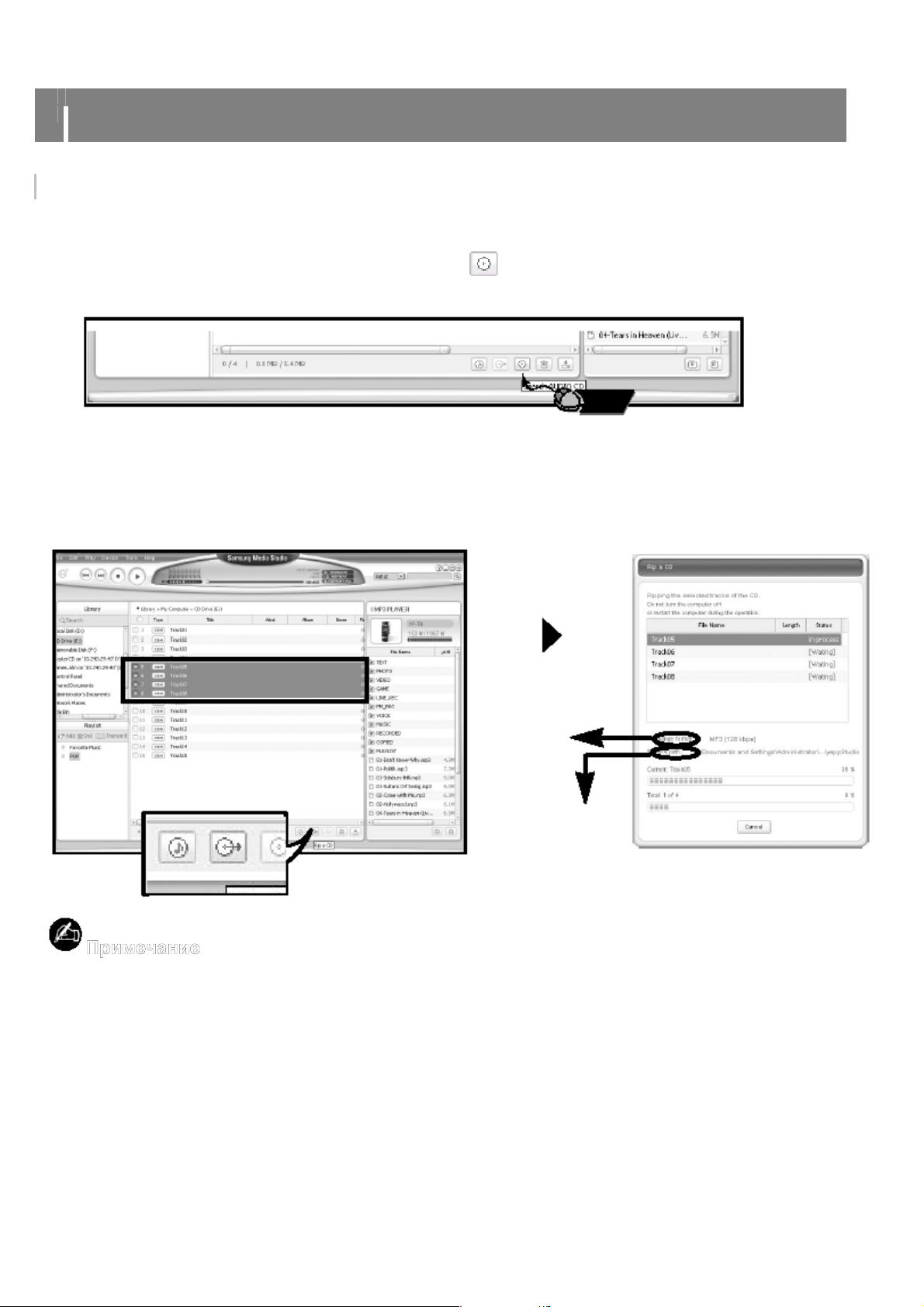
28
Использование программы Media Studio
Копирование дорожек аудио компакт-диска
Загрузите в дисковод ПК компакт-диск, содержащий музыкальные файлы для копирования.
1
Щелкните кнопку [Search Audio CD] (Поиск аудио CD) в нижней части экрана.
2
Показываются дорожки, содержащиеся на компакт-диске.
Щелкните
Выберите дорожки, которые вы хотите скопировать, и щелкните кнопку [Rip a CD] (Копирование CD).
3
Выбранная дорожка преобразуется в файл формата MP3.
Для изменения настроек копирования выберите пункт меню [Tools] (Инструменты) → [Audio Source Format Conversion
Settings] (Настройки преобразования формата аудио источника) в верхней части экрана.
Изменить
формат
Путь сохранения
- Для получения более подробной информации обратитесь к оперативной справке [Help] программы.
